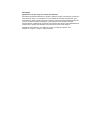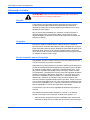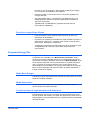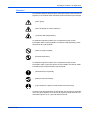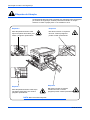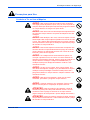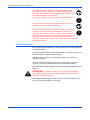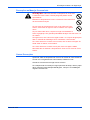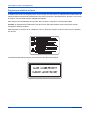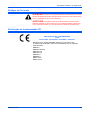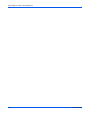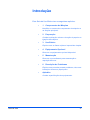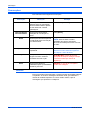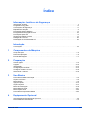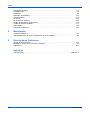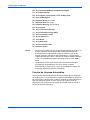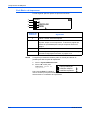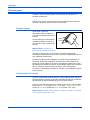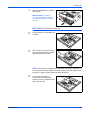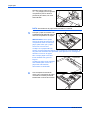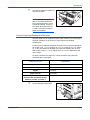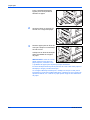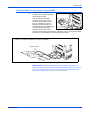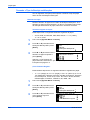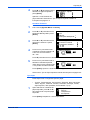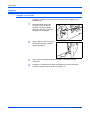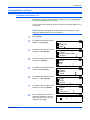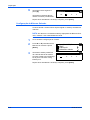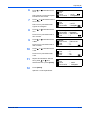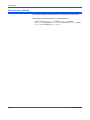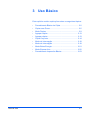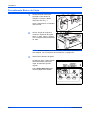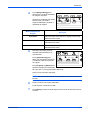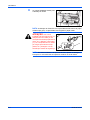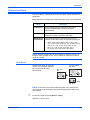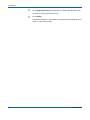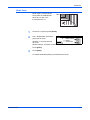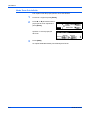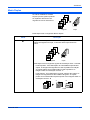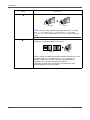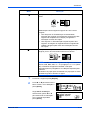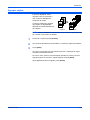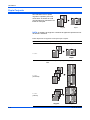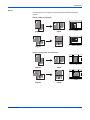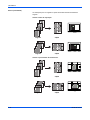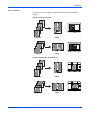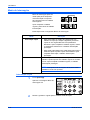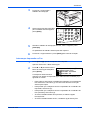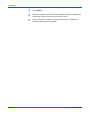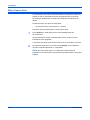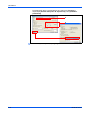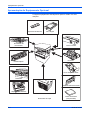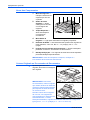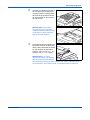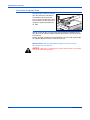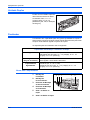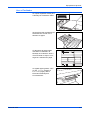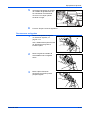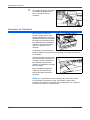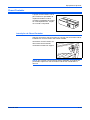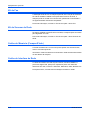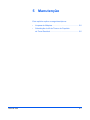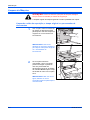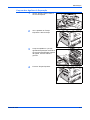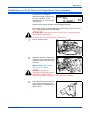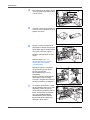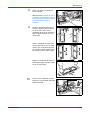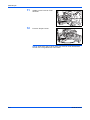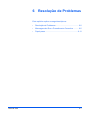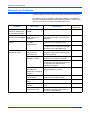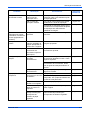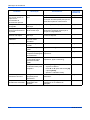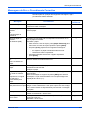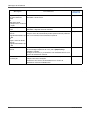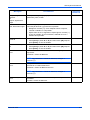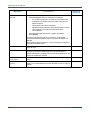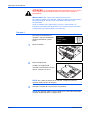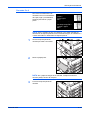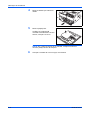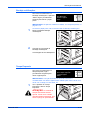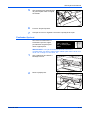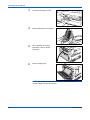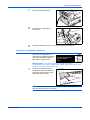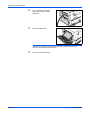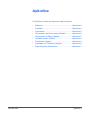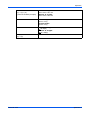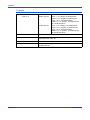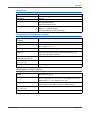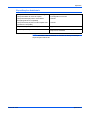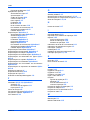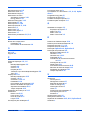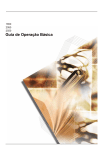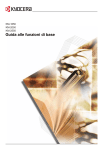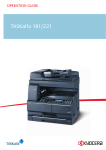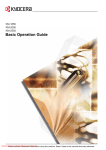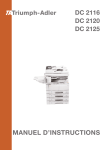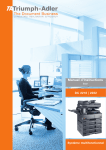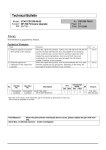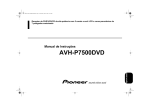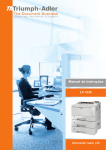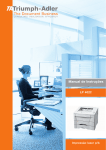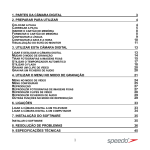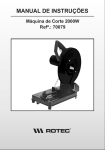Download 1 - Utax
Transcript
CD 1218 | 1222
MANUAL DE INSTRUCÕES
sistema multifuncional
Introdução
Agradecemos-lhe por comprar o modelo CD 1218/1222.
Este Manual de Utilização destina-se a ajudá-lo a utilizar a máquina correctamente, a efectuar a
manutenção de rotina e, se necessário, a tomar medidas de resolução de problemas, para
poder utilizar a máquina sempre em boas condições. Leia este Manual de Utilização antes de
começar a utilizar a máquina e mantenha-o perto desta para uma consulta mais fácil.
Recomendamos a utilização de produtos da nossa marca. Não seremos responsabilizados por
qualquer dano causado pela utilização de produtos de terceiros nesta máquina.
Neste Manual de Utilização, os modelos CD 1218 e CD 1222 são referidos como
modelos de "18-ppm" e "22-ppm", respectivamente.
Informação Jurídica e de
Segurança
Leia esta informação antes de usar a máquina. Este capítulo
explica os seguintes tópicos:
•
•
•
•
•
•
•
•
•
•
GUIA DE USO
Informação Jurídica.......................................................... ii
Programa Energy Star..................................................... iii
Convenções de Segurança ............................................. iv
Etiquetas de Atenção ...................................................... vi
Precauções para Instalação........................................... vii
Energia Eléctrica/Ligação à Terra ................................. viii
Precauções para Uso...................................................... ix
Segurança relativa ao laser............................................ xii
Desligar da Corrente ..................................................... xiii
Declaração de Conformidade CE.................................. xiii
i
Informação Jurídica e de Segurança
Informação Jurídica
ATENÇÃO: Não se aceita responsabilidade alguma por danos
causados devido a instalação inadequada.
Atenção
A informação neste guia está sujeita a alterações sem aviso prévio.
Podem ser adicionadas páginas nas edições futuras. Pede-se ao
utilizador que desculpe se houver alguma imprecisão técnica ou erros
tipográficos nesta edição.
Não se aceita responsabilidade por acidentes ocorridos enquanto o
utilizador está a seguir as instruções deste manual. Não se aceita
responsabilidade por defeitos no firmware da impressora (conteúdo da
memória de leitura).
Copyright
Este guia e qualquer material sujeito a direitos de autor, vendido ou
fornecido ao ser adquirida esta máquina, estão protegidos por copyright.
Estão reservados todos os direitos. Quaisquer cópias feitas de parte ou da
totalidade deste manual, ou de qualquer material sujeito a direitos de
autor, devem conter o mesmo aviso de direitos de autor (copyright) contido
no material de onde foi feita a cópia.
No que respeita a nomes Comerciais
PRESCRIBE, ECOSYS, KPDL e KIR (Kyocera Image Refinement) são
marcas comerciais da Kyocera Corporation.
Diablo 630 é um produto da Xerox Corporation. IBM Proprinter X24E é um
produto da International Business Machines Corporation. Epson LQ-850 é
um produto da Seiko Epson Corporation. Hewlett-Packard, PCL, e PJL
são marcas registadas da Hewlett-Packard Company. Adobe Acrobat,
Acrobat Reader, e PostScript são marcas comerciais registadas da Adobe
Systems Incorporated. Macintosh, AppleTalk, e TrueType são marcas
comerciais registadas da Apple Computer, Inc.. Microsoft, Windows, e
Windows NT, Windows XP, Windows Vista, e Internet Explorer são
marcas comerciais registadas da Microsoft Corporation. Power PC é uma
marca comercial da IBM nos E.U.A. e em outros países. ENERGY STAR
é uma marca registada nos E.U. Todas as outras marcas e produtos são
marcas registadas ou marcas das respectivas companhias.
CompactFlash e CF são marcas registadas da SanDisk Corporation of
America.
Esta máquina foi desenvolvida utilizando o Tornado™, um sistema
operativo em tempo real incorporado da Wind River Systems, Inc.
•
ii
Todas as fontes de idiomas europeus instaladas nesta máquina são
utilizadas ao abrigo de um contrato de licenciamento com a Monotype
GUIA DE USO
Imaging Inc. As fontes UFST™ MicroType®, da Monotype Imaging
Inc., encontram-se instaladas nesta máquina
•
Helvetica, Palatino e Times são marcas comerciais registadas da
Linotype-Hell AG.
•
ITC Avant Garde Gothic, ITC Bookman, ITC ZapfChancery e ITC
ZapfDingbats são marcas comerciais registadas da International
Type-face Corporation.
•
TypeBankG-B, TypeBankM-M e Typebank-OCR são marcas
comerciais da TypeBank®.
Restrições Legais Sobre Cópias
•
Pode ser proibido copiar material sujeito a direitos de autor sem
autorização do proprietário.
•
É proibido, sob quaisquer circunstâncias, copiar moedas nacionais ou
estrangeiras e títulos, etc., incluindo: Papel moeda, notas de banco,
títulos, selos, passaportes, certificados.
•
A legislação e regulamentos locais podem proibir ou restringir a cópia
ou digitalização de outros itens, para além dos previamente
mencionados.
Programa Energy Star
O aparelho vem equipado com o Modo de Baixo Consumo, onde o
consumo de energia é reduzido depois de um determinado período de
tempo após a sua última utilização, bem como um Modo de Espera, onde
as funções de impressão e de fax permanecem num estado de espera
mas o consumo de energia é reduzido a um mínimo depois de um
determinado período de tempo sem qualquer actividade. Se o tempo de
baixo consumo automático for igual ao tempo de espera automático, é
iniciado um Modo de Espera:
Modo Baixa Energia
O dispositivo passa automaticamente ao Modo de Espera após um minuto
desde a sua última utilização.
Modo Espera Auto
O dispositivo passa automaticamente ao Modo de Espera após um
minuto desde a sua última utilização.
Função opcional de cópia automática de duas faces
Este dispositivo pode incluir uma função de cópia de duas faces como
função opcional. Por exemplo, ao copiar dois originais de 1 lado numa só
folha de papel como uma cópia de 2 faces, é possível reduzir a quantidade
utilizada de papel.
GUIA DE USO
iii
Informação Jurídica e de Segurança
Reciclar Papel
Este dispositivo suporta papel reciclado, o que reduz os danos ambientais.
O seu Representante de Vendas ou Assistência Técnica pode prestar
informações sobre os tipos de papel recomendados.
Programa Energy Star (ENERGY STAR®)
Determinámos, como empresa participante no Programa Internacional
Energy Star, que este produto cumpre os standards estipulados no
Programa Internacional Energy Star.
Convenções de Segurança
Por favor leia este Guia de Uso antes de usar a máquina. Mantenha-o
perto da máquina para uma consulta mais fácil.
As secções deste guia e as partes da máquina marcadas com símbolos,
são avisos de segurança que visam proteger o utilizador, outros indivíduos
e os objectos que se encontram nas imediações. Visam também facilitar a
utilização da máquina com segurança.
Os símbolos e os respectivos significados estão indicados a seguir.
PERIGO: Indica que é muito provável a ocorrência de
ferimentos graves ou mesmo morte se não se prestar a devida
atenção ou não se cumprir o que está especificado nos pontos em
questão.
AVISO: Indica que é possível a ocorrência de ferimentos graves ou
mesmo morte se não se prestar a devida atenção ou não se cumprir o
que está especificado nos pontos em questão.
ATENÇÃO: Indica que é possível a ocorrência de ferimentos
pessoais ou danos mecânicos se não se prestar a devida atenção ou
não se cumprir o que está especificado nos pontos em questão.
iv
GUIA DE USO
Informação Jurídica e de Segurança
Símbolos
Os símbolos seguintes indicam que a respectiva secção contém avisos de
segurança. No símbolo estão indicados pontos específicos para atenção.
.... [Aviso geral]
.... [Aviso de perigo de choque eléctrico]
.... [ Aviso de altas temperaturas]
Os símbolos seguintes indicam que a respectiva secção contém
informação sobre acções proibidas. No símbolo estão indicados pontos
específicos da acção proibida.
.... [Aviso de acção proibida]
.... [Proibido desmontar]
Os símbolos seguintes indicam que a respectiva secção contém
informação sobre acções que devem ser executadas. No símbolo estão
indicados pontos específicos da acção requerida.
.... [Alerta de acção requerida]
.... [Retire a ficha da tomada]
.... [Ligue sempre a máquina a uma tomada com fio de terra]
Contacte o seu Representante de Assistência Técnica para encomendar
outro guia (taxa pagável) se os avisos de segurança neste Guia de Uso
estiverem ilegíveis ou se o guia não estiver incluído.
GUIA DE USO
v
Informação Jurídica e de Segurança
Etiquetas de Atenção
As etiquetas de atenção foram colocadas nos seguintes locais da máquina
por motivos de segurança. Cuidado para evitar incêndio ou choque
eléctrico ao retirar o papel preso ou ao substituir o toner.
Etiqueta 2
Etiqueta 3
Altas temperaturas dentro. Não
toque nas partes desta área, pois
existe o perigo de queimaduras.
Não tente incinerar o recipiente
de toner. Faíscas perigosas
podem causar queimaduras.
Etiqueta 4
Etiqueta 1
Altas temperaturas dentro. Não toque
nas partes desta área, pois existe o
perigode queimaduras.
Não tente incinerar a caixa de
resíduos do toner. Faíscas
perigosas podem causar queimaduras.
NOTA: Não retire estas etiquetas.
vi
GUIA DE USO
Informação Jurídica e de Segurança
Precauções para Instalação
Ambiente
ATENÇÃO: Evite colocar a máquina em locais que não
sejam estáveis ou nivelados. Esses locais podem fazer com que
a máquina caia. Este tipo de situações representam perigos de
danos pessoais e materiais.
Evite locais com humidade, pó ou sujidade. Se o pó ou sujidade
se amontoarem na ficha de alimentação, limpe-a para evitar o
perigo de incêndio ou choque eléctrico.
Evite locais perto de aquecedores e outras fontes de calor, ou
locais perto de materiais inflamáveis para evitar o perigo de
incêndio.
Para que a máquina se mantenha a boa temperatura e para
facilitar a mudança de peças, deixe bastante espaço, como se
indica a seguir. Deixe um espaço adequado, principalmente
perto das entradas de ar, para permitir a ventilação da
máquina.
Atrás:
3 15/16"
10 cm
Esquerda:
11 13/16"
30 cm
Em frente:
39 3/8"
100 cm
Direita:
11 13/16"
30 cm
Outras Precauções
As condições ambientais adversas podem afectar o funcionamento
seguro e o desempenho da máquina. Instalar num compartimento com ar
condicionado (temperatura ambiente recomendada: cerca de 50-90,5 ºF
(10-32,5 °C), humidade: cerca de 15-80 %), e evite os seguintes locais ao
seleccionar o local para a máquina.
•
Evite locais perto de janelas ou expostos à luz solar directa.
•
Evite locais com vibrações.
•
Evite locais com flutuações drásticas de temperatura.
•
Evite locais expostos directamente ao ar quente ou frio.
•
Evite áreas com pouca ventilação.
Se o chão for delicado, poderá ficar danificado se o equipamento for
mudado após a instalação.
GUIA DE USO
vii
Informação Jurídica e de Segurança
Durante a realização de cópias liberta-se ozono, mas a quantidade não
constitui perigo para a saúde. No entanto, se a máquina for usada durante
longos períodos em lugares com pouca ventilação, ou quando se efectua
um grande volume de cópias, o cheiro pode tornar-se desagradável. Para
manter um ambiente propício para trabalhos de cópias, sugerimos que o
local seja bem ventilado.
Energia Eléctrica/Ligação à Terra
AVISO: Não use energia com voltagem diferente da
indicada. Evite ligar várias coisas na mesma tomada. Esse tipo
de situações representam perigo de incêndio ou choque
eléctrico.
AVISO: Ligue bem a ficha à tomada. Se houver objectos
metálicos em contacto com os dentes da ficha, isso pode causar
incêndio ou choque eléctrico.
AVISO: Ligue sempre a máquina a uma tomada com fio de
terra para evitar o perigo de incêndio ou choque eléctrico em
caso de curto-circuito. Se não for possível uma ligação com fio
de terra, contacte o Representante da Assistência Técnica.
Outras Precauções
Ligue o cabo de alimentação da máquina à tomada mais próxima.
O fio de alimentção é o principal dispositivo para se desligar a máquina da
electricidade. Certifique-se de que a tomada está situada/instalada perto
do equipamento e é de fácil acesso.
Lidar com Bolsas de Plástico
AVISO: Mantenha as bolsas de plástico usadas com a
máquina, fora do alcance das crianças. O plástico pode aderir ao
nariz e à boca e causar asfixia.
viii
GUIA DE USO
Informação Jurídica e de Segurança
Precauções para Uso
Cuidados a Ter ao Usar a Máquina
AVISO: Não coloque objectos metálicos nem recipientes
com água (vasos de plantas, copos, etc.) em cima ou perto da
máquina. Esse tipo de situações representam perigo de incêndio
ou choque eléctrico se a água cair para dentro.
AVISO: Não retire nenhuma das tampas da máquina devido
ao perigo de choque eléctrico em partes da máquina com alta
voltagem.
AVISO: Não danifique, não corte, nem tente reparar o fio de
alimentação. Não coloque objectos pesados em cima do fio, não
o puxe, não o dobre desnecessariamente nem cause qualquer
outro tipo de danos. Esse tipo de situações representam perigo
de incêndio ou choque eléctrico.
AVISO: Nunca tente reparar ou desmontar a máquina nem
nenhum dos seus componentes devido ao perigo de incêndio,
choque eléctrico ou danificação do laser. Se o feixe de luz do
laser sair, pode causar cegueira.
AVISO: Se a máquina ficar excessivamente quente, se
começar a aparecer fumo, se houver um cheiro estranho ou
qualquer outra situação anormal, existe o perigo de incêndio ou
choque eléctrico. Desligue a máquina imediatamente ({),
certifique-se de que a desliga da tomada e contacte o seu
Assistente Técnico.
AVISO: Se algo nocivo (clipes, água, outros fluidos, etc.)
cair dentro da máquina, desligue-a ({) imediatamente. Depois
certifique-se de que desliga a ficha da tomada para evitar o
perigo de incêndio ou choque eléctrico. Depois contacte o seu
Assistente Técnico.
AVISO: Não ligue nem desligue a ficha com as mãos
molhadas, pois existe o perigo de choque eléctrico.
AVISO: Contacte sempre o seu Assistente Técnico para
fazer a manutenção ou a reparação de partes internas.
ATENÇÃO: Não puxe pelo fio para desligar a ficha da
tomada. Ao puxar pelo cabo pode danificar os fios e se isso
acontecer existe o perigo de incêndio ou choque eléctrico.
(Agarre sempre na ficha quando a quiser desligar da tomada.)
ATENÇÃO: Antes de mudar a máquina de lugar, desligue
sempre a ficha da tomada. Se o cabo se danificar existe o perigo
de incêndio ou choque eléctrico.
GUIA DE USO
ix
Informação Jurídica e de Segurança
Se a máquina não for usada por um curto período de tempo
(durante a noite, etc.), desligue-a ({). Se a máquina não for
usada por longos períodos de tempo (férias, etc.), desligue o fio
da tomada por razões de segurança.
Ao levantar a máquina segure sempre nas partes indicadas.
Antes de efectuar operações de limpeza, desligue sempre a
ficha da tomada por razões de segurança.
Se o pó se acumular dentro da máquina, existe o perigo de
incêndio e outros problemas. Recomenda-se, portanto, que
consulte o seu Assistente Técnico no que se refere à limpeza
das partes internas. Isso é particularmente benéfico quando se
efectua antes de estações muito húmidas. Consulte o seu
Assistente Técnico com referência aos custos da limpeza de partes
internas da máquina.
Outras Precauções
Não coloque objectos pesados em cima da máquina nem cause qualquer
outro tipo de danos.
Não abra a tampa superior frontal, não desligue o interruptor nem o fio da
tomada enquanto a máquina está a copiar.
Quando desejar levantar ou transportar a máquina, contacte o seu
Assistente Técnico.
Não toque nas partes eléctricas, tais como conectores ou placas de
circuitos. Isso pode causar danos devido à electricidade estática.
Não tentar levar a cabo operações que não tenham sido explicadas neste
manual.
ATENÇÃO: O uso de comandos, ajustes ou procedimentos de
desempenho que não tenham sido aqui especificados, pode causar
exposição a radiação perigosa.
Não olhe directamente para a luz do scanner, pois isso pode fazer com
que sinta os olhos cansados e com dores.
x
GUIA DE USO
Informação Jurídica e de Segurança
Precauções ao Manejar Consumíveis
ATENÇÃO: Não tente incinerar o Recipiente de Toner nem
a Caixa de Toner Usado. Faíscas perigosas podem causar
queimaduras.
Mantenha o Recipiente de Toner e a Caixa de Toner Usado fora
do alcance das crianças.
Se cair toner do Recipiente de Toner ou da Caixa de Toner
Usado, evite inalar ou ingerir e evite o contacto com a pele e
olhos.
Se por acaso inalar toner, vá para um lugar com bastante ar
fresco e gargareje com grandes quantidades de água. Se tiver tosse, vá
ao médico.
Se ingerir toner, lave a boca com água e beba 1 ou 2 copos de água para
diluir o conteúdo do estômago. Se for necessário, vá ao médico.
Se o toner entrar em contacto com os olhos, lave-os bem com água. Se
ainda sentir os efeitos, vá ao médico.
Se o toner entrar em contacto com a pele, lave com água e sabão.
Não tente abrir ou destruir o Recipiente de Toner nem a Caixa de Toner
Usado.
Outras Precauções
Após usar, trate os Recipientes de Toner e as Caixas de Toner Usado de
acordo com os regulamentos e leis federais, estatais e locais.
Guarde os consumíveis em lugar escuro e fresco.
Se a máquina não for usada por longos períodos de tempo, retire o papel
da(s) Cassete(s) e da Bandeja Multi-Bypass, coloque-o na embalagem
original e feche-a bem.
GUIA DE USO
xi
Informação Jurídica e de Segurança
Segurança relativa ao laser
A radiação laser pode ser perigosa para o corpo humano. Por este motivo, a radiação laser emitida dentro da
máquina está hermeticamente fechada dentro do invólucro protector e da tampa exterior. Durante o uso normal
do produto, não é emitida qualquer radiação da máquina.
Esta máquina está classificada como produto laser de Class 1 segundo a normativa IEC 60825.
Cuidado: A utilização de procedimentos que não tenham sido especificados neste manual pode causar
exposição a radiação perigosa.
Estas etiquetas encontram-se na unidade do scanner, dentro da máquina, e não em áreas a que o utilizador
tem acesso.
A etiqueta apresentada de seguida encontra-se do lado direito da máquina.
xii
GUIA DE USO
Informação Jurídica e de Segurança
Desligar da Corrente
ATENÇÃO: A ficha é o principal dispositivo de isolamento! Os outros
botões do equipamento são apenas botões funcionais e não servem para
isolar o equipamento da corrente eléctrica.
ACHTUNG: Der Netzstecker ist die Hauptisoliervorrichtung! Die
anderen Schalter auf dem Gerät sind nur Funktionsschalter und können
nicht verwendet werden, um den Stromfluß im Gerät zu unterbrechen.
Declaração de Conformidade CE
DECLARAÇÃO DE CONFORMIDADE
COM
2004/108/EC, 2006/95/EEC, 93/68/EEC e 1999/5/EC
Declaramos por responsabilidade própria que o produto a que
se refere esta declaração, está em conformidade com as seguintes
especificações:
EN55024
EN55022 Class B
EN61000-3-2
EN61000-3-3
EN60950-1
EN60825-1
EN300 330-1
EN300 330-2
GUIA DE USO
xiii
Informação Jurídica e de Segurança
xiv
GUIA DE USO
Introdução
Este Guia de Uso Básico tem os seguintes capítulos:
•
1
Componentes da Máquina
Identifica os nomes dos componentes da máquina e
as funções principais.
•
2
Preparação
Contém explicações sobre a colocação do papel e as
ligações da máquina.
•
3
Uso Básico
Explica como se fazem cópias e impressões simples.
•
4
Equipamento Opcional
Descreve o equipamento opcional disponível.
•
5
Manutenção
Descreve o procedimento para manutenção e
reposição de toner.
•
6
Resolução de Problemas
Explica como proceder perante problemas, tais como
indicações de erros e papel preso.
•
Apêndice
Contém especificações do equipamento.
GUIA DE USO
xv
Introdução
Convenções
Este manual usa as seguintes convenções.
Convenção
Letra em Itálico
Letra em Negrito
entre Parêntesis
Notas
Importante
Atenção
Aviso
Descrição
Exemplo
Usa-se para dar ênfase a uma
palavra-chave ou mensagem.
Usa-se também itálico quando
se faz referência a outras
publicações.
Abra a Bandeja Multi-Bypass.
Usa-se para dar ênfase à
selecção de uma função ou
tecla.
Prima [Enter].
Usa-se para dar informação útil
ou adicional sobre uma função
ou característica.
NOTA: Para se obter a melhor
qualidade nas cópias, esta tarefa
deve ser efectuada pelo menos uma vez
por mês.
Usa-se para dar informação
importante.
IMPORTANTE: Não use nunca água,
diluente ou outros solvenes orgânicos
para limpar o vidro da fenda.
Atenção, é uma declaração que
sugere um dano mecânico
resultante de uma acção.
ATENÇÃO: Antes de efectuar
Usa-se para alertar os
utilizadores para a possibilidade
de danos pessoais.
AVISO: A secção do carregador
contém alta voltagem.
operações de limpeza, desligue sempre
a ficha da tomada por razões de
segurança.
Medidas
Este guia contém informação para o uso das versões de medidas métricas
e imperiais. Os ecrãs e mensagens ilustrados neste guia reflectem a
versão de medidas imperiais. Ao usar a versão métrica, veja as
mensagens que aparecem na máquina.
xvi
GUIA DE USO
Índice
Informação Jurídica e de Segurança
Informação Jurídica . . . . . . . . . . . . . . . . . . . . . . . . . . . . . . . . . . . . . . . . . . . . . . . . . . . . . . . . . . . . ii
Programa Energy Star . . . . . . . . . . . . . . . . . . . . . . . . . . . . . . . . . . . . . . . . . . . . . . . . . . . . . . . . . . iii
Convenções de Segurança . . . . . . . . . . . . . . . . . . . . . . . . . . . . . . . . . . . . . . . . . . . . . . . . . . . . . .iv
Etiquetas de Atenção . . . . . . . . . . . . . . . . . . . . . . . . . . . . . . . . . . . . . . . . . . . . . . . . . . . . . . . . . . .vi
Precauções para Instalação . . . . . . . . . . . . . . . . . . . . . . . . . . . . . . . . . . . . . . . . . . . . . . . . . . . . vii
Energia Eléctrica/Ligação à Terra . . . . . . . . . . . . . . . . . . . . . . . . . . . . . . . . . . . . . . . . . . . . . . . . viii
Precauções para Uso . . . . . . . . . . . . . . . . . . . . . . . . . . . . . . . . . . . . . . . . . . . . . . . . . . . . . . . . . .ix
Segurança relativa ao laser . . . . . . . . . . . . . . . . . . . . . . . . . . . . . . . . . . . . . . . . . . . . . . . . . . . . . xii
Desligar da Corrente . . . . . . . . . . . . . . . . . . . . . . . . . . . . . . . . . . . . . . . . . . . . . . . . . . . . . . . . . . xiii
Declaração de Conformidade CE . . . . . . . . . . . . . . . . . . . . . . . . . . . . . . . . . . . . . . . . . . . . . . . . xiii
Introdução
Convenções . . . . . . . . . . . . . . . . . . . . . . . . . . . . . . . . . . . . . . . . . . . . . . . . . . . . . . . . . . . . . . . . . xvi
1
Componentes da Máquina
Corpo Principal . . . . . . . . . . . . . . . . . . . . . . . . . . . . . . . . . . . . . . . . . . . . . . . . . . . . . . . . . . . . . . 1-2
Painel de Operação . . . . . . . . . . . . . . . . . . . . . . . . . . . . . . . . . . . . . . . . . . . . . . . . . . . . . . . . . . 1-5
Ecrã de Mensagens . . . . . . . . . . . . . . . . . . . . . . . . . . . . . . . . . . . . . . . . . . . . . . . . . . . . . . . . . . 1-7
2
Preparação
Colocar papel . . . . . . . . . . . . . . . . . . . . . . . . . . . . . . . . . . . . . . . . . . . . . . . . . . . . . . . . . . . . . . . 2-2
Ligação . . . . . . . . . . . . . . . . . . . . . . . . . . . . . . . . . . . . . . . . . . . . . . . . . . . . . . . . . . . . . . . . . . . 2-10
Inicialização. . . . . . . . . . . . . . . . . . . . . . . . . . . . . . . . . . . . . . . . . . . . . . . . . . . . . . . . . . . . . . . . 2-12
Configurações de Rede . . . . . . . . . . . . . . . . . . . . . . . . . . . . . . . . . . . . . . . . . . . . . . . . . . . . . . 2-13
Configurar a Data e a Hora . . . . . . . . . . . . . . . . . . . . . . . . . . . . . . . . . . . . . . . . . . . . . . . . . . . . 2-16
Seleccionar o Idioma. . . . . . . . . . . . . . . . . . . . . . . . . . . . . . . . . . . . . . . . . . . . . . . . . . . . . . . . . 2-18
3
Uso Básico
Procedimento Básico de Cópia. . . . . . . . . . . . . . . . . . . . . . . . . . . . . . . . . . . . . . . . . . . . . . . . . . 3-2
Cópiar com Zoom . . . . . . . . . . . . . . . . . . . . . . . . . . . . . . . . . . . . . . . . . . . . . . . . . . . . . . . . . . . . 3-5
Modo Duplex . . . . . . . . . . . . . . . . . . . . . . . . . . . . . . . . . . . . . . . . . . . . . . . . . . . . . . . . . . . . . . . . 3-9
Agrupar cópias . . . . . . . . . . . . . . . . . . . . . . . . . . . . . . . . . . . . . . . . . . . . . . . . . . . . . . . . . . . . . 3-13
Cópia Conjunta . . . . . . . . . . . . . . . . . . . . . . . . . . . . . . . . . . . . . . . . . . . . . . . . . . . . . . . . . . . . . 3-14
Modo de Interrupção . . . . . . . . . . . . . . . . . . . . . . . . . . . . . . . . . . . . . . . . . . . . . . . . . . . . . . . . . 3-18
Modo Baixa Energia . . . . . . . . . . . . . . . . . . . . . . . . . . . . . . . . . . . . . . . . . . . . . . . . . . . . . . . . . 3-21
Modo Espera Auto . . . . . . . . . . . . . . . . . . . . . . . . . . . . . . . . . . . . . . . . . . . . . . . . . . . . . . . . . . 3-22
Procedimento Impressão Básica . . . . . . . . . . . . . . . . . . . . . . . . . . . . . . . . . . . . . . . . . . . . . . . 3-23
4
Equipamento Opcional
Apresentação do Equipamento Opcional . . . . . . . . . . . . . . . . . . . . . . . . . . . . . . . . . . . . . . . . . . 4-2
Processador de Documentos . . . . . . . . . . . . . . . . . . . . . . . . . . . . . . . . . . . . . . . . . . . . . . . . . . . 4-3
GUIA DE USO
xvii
Índice
Alimentador de Papel . . . . . . . . . . . . . . . . . . . . . . . . . . . . . . . . . . . . . . . . . . . . . . . . . . . . . . . . . 4-7
Unidade Duplex. . . . . . . . . . . . . . . . . . . . . . . . . . . . . . . . . . . . . . . . . . . . . . . . . . . . . . . . . . . . . . 4-8
Finalizador. . . . . . . . . . . . . . . . . . . . . . . . . . . . . . . . . . . . . . . . . . . . . . . . . . . . . . . . . . . . . . . . . . 4-8
Separador de Trabalhos . . . . . . . . . . . . . . . . . . . . . . . . . . . . . . . . . . . . . . . . . . . . . . . . . . . . . . 4-12
Chave/Contador . . . . . . . . . . . . . . . . . . . . . . . . . . . . . . . . . . . . . . . . . . . . . . . . . . . . . . . . . . . . 4-13
Kit do Fax . . . . . . . . . . . . . . . . . . . . . . . . . . . . . . . . . . . . . . . . . . . . . . . . . . . . . . . . . . . . . . . . . 4-14
Kit do Scanner de Rede . . . . . . . . . . . . . . . . . . . . . . . . . . . . . . . . . . . . . . . . . . . . . . . . . . . . . . 4-14
Cartão de Memória (CompactFlash) . . . . . . . . . . . . . . . . . . . . . . . . . . . . . . . . . . . . . . . . . . . . 4-14
Cartão de Interface de Rede . . . . . . . . . . . . . . . . . . . . . . . . . . . . . . . . . . . . . . . . . . . . . . . . . . 4-14
Disco Rígido . . . . . . . . . . . . . . . . . . . . . . . . . . . . . . . . . . . . . . . . . . . . . . . . . . . . . . . . . . . . . . . 4-15
Expansão da Memória . . . . . . . . . . . . . . . . . . . . . . . . . . . . . . . . . . . . . . . . . . . . . . . . . . . . . . . 4-15
5
Manutenção
Limpeza da Máquina. . . . . . . . . . . . . . . . . . . . . . . . . . . . . . . . . . . . . . . . . . . . . . . . . . . . . . . . . . 5-2
Substituição do Kit de Toner e do Depósito de Toner Residual . . . . . . . . . . . . . . . . . . . . . . . . . 5-5
6
Resolução de Problemas
Resolução de Problemas . . . . . . . . . . . . . . . . . . . . . . . . . . . . . . . . . . . . . . . . . . . . . . . . . . . . . . 6-2
Mensagens de Erro e Procedimento Correctivo . . . . . . . . . . . . . . . . . . . . . . . . . . . . . . . . . . . . . 6-5
Papel preso . . . . . . . . . . . . . . . . . . . . . . . . . . . . . . . . . . . . . . . . . . . . . . . . . . . . . . . . . . . . . . . . 6-11
Apêndice
Especificações . . . . . . . . . . . . . . . . . . . . . . . . . . . . . . . . . . . . . . . . . . . . . . . . . . . . . . . . Apêndice-2
xviii
GUIA DE USO
1 Componentes da
Máquina
Este capítulo explica os seguintes tópicos:
•
•
•
GUIA DE USO
Corpo Principal............................................................. 1-2
Painel de Operação...................................................... 1-5
Ecrã de Mensagens ..................................................... 1-7
1-1
Componentes da Máquina
Corpo Principal
1
2
3
8
9
10
7
6
5
1
Tampa dos Originais
2
Bandeja de Saída
3
Painel de Operação
4
Cassete
5
Guia de Ajuste da Largura do Papel
6
Guia de Ajuste do Comprimento do Papel
7
Puxador da Tampa Esquerda
8
Bandeja Multifunções
9
Extensão da Bandeja Multifunções
4
10 Guias de Inserção
1-2
GUIA DE USO
Componentes da Máquina
11
15
12
16
14
13
17
18
11 Vidro de Exposição
12 Indicadores de Tamanho do Original
13 Tampa Esquerda
14 Caixa de Toner Usado
15 Alavanca de Soltar o Recipiente de Toner
16 Recipiente de toner
17 Vareta do Limpador do Carregador
18 Tampa Frontal
GUIA DE USO
1-3
Componentes da Máquina
23
24
22
21
21
19
20
19 Interruptor Principal
20 Tampa do Interruptor Principal
21 Puxadores para Transporte
22 Conector de Interface de Rede
23 Conector de Interface USB
24 Ranhura para Cartão de Memória
1-4
GUIA DE USO
Componentes da Máquina
Painel de Operação
1
2
3
7
6
11
12 13
25
28 27
26
29
30
31 32
37
34 36
35
21
Pronto para copiar.
5
4
8
Autom.
Autom.
1
9 10 15 16 14 17 18
19
22
1
20
23
33
24
1
Tecla e Indicador System Menu/Counter
2
Tecla e Indicador Copy
3
Tecla e Indicador Print
4
Tecla e Indicador Scan
5
Tecla e Indicador FAX
6
Tecla e Indicador Combine
7
Tecla e Indicador Border Erase
8
Tecla e Indicador Border Duplex
9
Tecla e Indicador Offset
10 Tecla Function
11 Tecla Scan Function
12 Tecla e Indicador Mixed size original
13 Tecla e Indicador Margin
14 Tecla e Indicador Collate
15 Tecla e Indicador Staple
16 Tecla Program
17 Tecla Zoom/< Tecla
18 Auto%/100% Tecla/T Tecla
19 Tecla Original Size/S Tecla
20 Tecla Paper Selection/> Tecla
21 Tecla Enter
GUIA DE USO
1-5
Componentes da Máquina
22 Tecla de Selecção Modo Qualidade da Imagem
23 Tecla Auto Density
24 Tecla Lighter / Tecla Darker / Visor de Exposição
25 Ecrã de Mensagens
26 Indicador Ready (luz verde)
27 Indicador Data (luz verde)
28 Indicador Warning (luz vermelha)
29 Tecla Logout
30 Tecla e Indicador Interrupt
31 Tecla e Indicador Energy Saver
32 Tecla e Indicador Power
33 Teclas Numéricas
34 Tecla Reset
35 Tecla Stop/Clear
36 Tecla e Indicador Start
37 Indicador Power
NOTA
•
Modo inicial (o estado em que a máquina entra depois de aquecer ou
quando é premida a tecla Reset). Na predefinição da fábrica é
automaticamente seleccionado o papel de tamanho igual ao do
original (modo de selecção de papel automático), a proporção da
cópia é definida como 100%, o número de cópias a realizar é definido
como 1 e a qualidade de imagem é definida como o modo Texto +
Foto.
•
As definições para o modo inicial podem ser alteradas usando o
procedimento de predefinição. Isto inclui alterar a cassete
seleccionada no modo inicial, o modo de qualidade de imagem e a
exposição (Modo de exposição automática).
Função de Limpeza Automática
Assim que um determinado período de tempo passar após a realização
de cópias (entre 10 e 270 segundos), a máquina regressará às definições
do período após o aquecimento. Pode-se continuar a copiar utilizando as
mesmas definições (modo de cópia, número de cópias e modo de
exposição) se a próxima série de cópias for iniciada antes de activar a
função de limpeza automática.
1-6
GUIA DE USO
Componentes da Máquina
Ecrã de Mensagens
O ecrã de mensagens indica o estado operacional da máquina.
Ecrã Básico do Copiador
O ecrã seguinte aparece quando se prime a tecla Copy.
1
Pronto para copiar.
Autom.
1
3
2
Número de
referência
GUIA DE USO
Autom.
4
1
6
5
Significado
1
Indica o estado actual da máquina.
2
Aparece quando se selecciona automaticamente o tamanho
do original.
3
Mostra a percentagem de ampliação da cópia.
4
Aparece se estiver seleccionado o modo Selecção Automática
de Papel.
5
Mostra o Tamanho do Original, Tamanho do Papel e a cassete
seleccionada.
6
Número de cópias seleccionado.
1-7
Componentes da Máquina
Ecrã Básico da Impressora
O ecrã seguinte aparece quando se prime a tecla Print:
1
2
3
4
Pronto
IR
CANCELAR
MENU
Número de
referência
NOTA
Significado
1
Indica o estado actual da máquina.
2
Permite escolher online ou offline, imprimir/continuar a
imprimir, limpar um erro específico, e cancelar a página que
está a ser processada para começar a imprimir uma nova
página.
3
Permite parar a impressão em curso.
4
Permite ajustar a configuração de rede. Para mais informação
consulte Configurações de Rede, na página 2-13.
O seguinte procedimento também pode ser usado para alterar as
predefinições das funções da impressora.
1
Prima o System Menu/Counter.
2
Prima a S ou T para
seleccionar Predef da
impressora.
Menu de sistema / contador:
Copiar predefinição
Predef da máquina
Predef da impressora
Prima a tecla Enter. É exibido o
mesmo ecrã do que aquele exibido quando o MENU se encontra
seleccionado no ecrã básico de impressora.
1-8
GUIA DE USO
2 Preparação
Este capítulo explica os seguintes tópicos:
•
•
•
•
•
•
GUIA DE USO
Colocar papel ............................................................... 2-2
Ligação....................................................................... 2-10
Inicialização................................................................ 2-12
Configurações de Rede.............................................. 2-13
Configurar a Data e a Hora ........................................ 2-16
Seleccionar o Idioma.................................................. 2-18
2-1
Preparação
Colocar papel
O papel e outros materiais podem ser colocados na Cassete ou na
Bandeja multifunções.
NOTA: Para ver informação sobre os tipos de material que pode usar,
consulte o Apêndice, Guia Avançado de Operação.
Prepare o papel
Após retirar o papel da
embalagem, abra as folhas em
leque para as separar antes de as
colocar.
Se usar papel que foi dobrado ou
enrolado, endireite-o antes de o
usar. Se não o fizer, o papel pode
prender.
IMPORTANTE: Verifique se o
papel não tem agrafes nem clipes.
Coloque o papel com a face que estava para a parte superior da
embalagem voltada para cima se usar a Cassete e voltada para baixo se
usar a Bandeja multifunções.
Se deixar o papel fora da embalagem e exposto a alta temperatura ou
humidade, pode trazer problemas causados pela condensação do ar.
Depois de colocar papel na Cassete ou na Bandeja multifunções, feche
hermeticamente o papel que sobrou na embalagem original. Se a máquina
não for usada por longos períodos de tempo, retire o papel da(s)
Cassete(s) e da Bandeja multifunções, coloque-o na embalagem original
e feche-a bem.
Colocar papel na cassete
Pode ser usado papel standard (80 g/m²), papel espesso (90 a 105 g/m²),
papel reciclado ou colorido. Podem ser colocadas de cada vez um máximo
de 300 folhas de papel standard (80 g/m²) em cada cassete.
Pode ser usado papel dos seguintes tamanhos: A3, B4, A4, A4R, B5, B5R,
A5R, Folio, 11 × 17" (Ledger), 8 1/2 × 14" (Legal), 11 × 8 1/2", 8 1/2 × 11"
(Letter), 5 1/2 × 8 1/2" (Statement), 8 1/2 × 13" (Oficio II, 8K, 16K).
IMPORTANTE: Quando colocar papel na cassete, coloque-o com o lado
a ser impresso virado para cima.
2-2
GUIA DE USO
Preparação
1
Retire completamente a cassete
da máquina.
IMPORTANTE: Ao retirar a
cassete da máquina, verifique
se está bem segura de forma a
não cair.
NOTA: Retire uma cassete de cada vez.
2
Faça pressão na Chapa Base da
Cassete.
3
Use a Guia de Ajuste da Largura
do Papel para ajustar as guias à
largura do papel requerido.
NOTA: Os tamanhos do papel estão marcados na cassete. Certifique-se
que as guias de largura estão bem contra o papel. Se existir espaço entre
as guias e o papel, volte a ajustar as guias de largura.
4
GUIA DE USO
Use a Guia de Ajuste do
Comprimento do Papel para
ajustar a guia ao comprimento do
papel que vai usar.
2-3
Preparação
Quando colocar papel A3 ou
11 × 17" (Ledger), mova a guia de
comprimento para a direita e
pressione para baixo, tal como
está indicado.
NOTA: Os tamanhos do papel estão marcados na cassete.
5
Coloque o papel na cassete com
a parte da frente alinhada contra a
Guia de Comprimento do Papel.
IMPORTANTE: Deve ajustar
sempre as guias de largura e de
comprimento antes de colocar o
papel, para evitar que o papel
entre torto e/ou encrave.
Verifique se o papel está bem
seguro contra as guias da largura e de comprimento, sem intervalos. Se
as guias não estiverem bem ajustadas, pode aparecer na mensagem o
tamanho incorrecto do papel.
Não coloque papel acima das
linhas situadas nas guias de
largura.
Linhas de
Capacidade
Verifique se a face a ser impressa
está voltada para cima e se o
papel não está dobrado,
amarrotado ou danificado.
6
2-4
Cole a etiqueta fornecida de
modo a que o tamanho do papel
colocado na cassete possa ser
identificado na frente da cassete.
GUIA DE USO
Preparação
7
Introduza a cassete na máquina e
empurre até parar.
NOTA: Quando a máquina
não for ser usada durante um
longo período de tempo, retire
o papel da cassete, coloque-o
num saco de armazenamento
e vede o saco para proteger o
papel da humidade.
Colocar Papel na Bandeja multifunções
Além de papel comum e papel reciclado, pode, também, ser usado papel
especial. Certifique-se de colocar o papel especial na bandeja
multifunções.
Podem ser colocadas até 100 folhas de papel comum (80 g/m²) (25 folhas
de A3, B4, Folio, 11 × 17" (Ledger), 8 1/2 × 14" (Legal), 8 1/2 × 13" (Oficio
II), ou 8K). Os tamanhos de papel que podem ser usados são: de A3 a
A6R, postal, Folio, 11 × 17" (Ledger) até 5 1/2 × 8 1/2" (Statement), 8K,
16K e 16KR.
Os tipos e tamanhos de papel e o número de folhas que podem ser
colocados são os seguintes:
Tamanho ou Tipo
Papel Standard
Papel Fino e Espesso
GUIA DE USO
100 folhas (80 g/m²)
50 folhas (90 até 105 g/m²)
Hagaki
15 folhas
papel colorido
100 folhas
Envelope DL, Envelope C5,
Envelope #10 (Commercial #10),
Monarch, Youkei 4, Youkei 2
1
Capacidade
5 folha
Abra a Bandeja multifunções.
2-5
Preparação
Puxe a extensão da bandeja
bypass para corresponder ao
tamanho do papel.
2
Ajuste as Guias de Inserção de
acordo com a largura do papel.
3
Deslize o papel junto às Guias de
Inserção e empurre-o na bandeja
até não ir mais.
Verifique se as Guias de Inserção
estão encostadas às margens
do papel.
IMPORTANTE: Antes de colocar
papel postal e outros tipos de
papel espesso, endireite-o bem.
A qualidade do papel pode impedir que seja alimentado.
Encha a bandeja somente quando precisar de a usar. Não deixe papel na
bandeja por longos períodos de tempo.
Ao carregar a Bandeja multifunções, certifique-se de que o lado para a
impressão ou cópia está voltado para baixo. Certifique-se que o papel não
apresenta dobras, etc.. Dobras no papel podem originar encravamentos
de papel.
2-6
GUIA DE USO
Preparação
Colocar postais ou envelopes na bandeja MF
1
Quando colocar um postal ou
envelope, abra o batente de papel
demonstrado na figura.
Para envelopes de pequena
dimensão, feche a aba. Insira o
envelope ao longo das guias de
largura, mantendo a face a ser
impressa voltada para baixo e a
extremidade com a aba virada para
si. Para envelopes de grande
dimensão, feche a aba. Insira o
envelope ao longo das guias de largura, mantendo a face a ser impressa voltada
para baixo e a extremidade com a aba virada para a ranhura.
Pode ser colocado um máximo de cinco envelopes.
Feche a aba.
IMPORTANTE: A forma de alimentação dos envelopes (orientação e
direcção da face) varia consoante o tipo de envelope. Certifique-se de que
os coloca correctamente, pois de outro modo a impressão poderá ser
efectuada na direcção incorrecta ou na face errada.
GUIA DE USO
2-7
Preparação
Tamanho e Tipo da Bandeja multifunções
Use as seguintes instruções para estipular o tamanho e tipo de papel
antes de usar a Bandeja multifunções.
Tamanho do Papel
Defina o tamanho do papel a ser usado na bandeja multifunções. Se o
tamanho do papel for desconhecido, ou não for necessário nenhum tipo
de definição de tamanho de papel, seleccione Tamanho Universal:
Tamanho Regular do Papel:
Estão disponíveis os seguintes tamanhos regulares de papel:
•
A3, B4, A4R, A4, B5R, B5, A5R, B6R, A6R, 8 1/2 × 11" (Letter),
11 × 8 1/2", Folio.
1
Prima a tecla [System Menu / Counter].
2
Prima S ou T para seleccionar
Definições Bandeja MF e prima
[Enter].
3
Prima S ou T para seleccionar o Tamanho de papel band MF:
tamanho de papel requerido e
Introduza o tamanho
prima [Enter].
Menu de sistema / contador:
Fim
Idioma
Definições Bandeja MF
Aparece o ecrã Tamanho de
papel band MF. Seleccione o Tipo de Papel requerido usando as
instruções em página 2-9.
Outro Tamanho Regular:
Estão também disponíveis os seguintes tamanhos regulares de papel:
•
11 × 17" (Ledger), 8 1/2 × 14" (Legal), 8 1/2 × 13" (Oficio II), 5 1/2 × 8
1/2" (Statement), HAGAKI, Executive, ISO B5, Envelope DL, Envelope
C5, Envelope C4, Comm. #10, Comm. #9, Comm. #6-3/4, Monarch,
OufukuHagaki, YOUKEI 2, YOUKEI 4, 8K, 16KR, 16K
1
Prima a tecla [System Menu / Counter].
2
Prima S ou T para seleccionar
Definições Bandeja MF e prima
[Enter].
Menu de sistema / contador:
Fim
Idioma
Definições Bandeja MF
3
Prima S ou T para seleccionar
Outro tamanho regular e
prima [Enter].
Tamanho de papel band MF:
Outro tamanho regular
2-8
GUIA DE USO
Preparação
4
Prima S ou T para seleccionar o
Outro tamanho regular:
tamanho do papel requerido e
prima [Enter].
Aparece o ecrã Tamanho de
papel band MF. Seleccione o Tipo de Papel requerido usando as
instruções em página 2-9.
Introduza Tamanho:
1
Prima a tecla [System Menu / Counter].
2
Prima S ou T para seleccionar
Definições Bandeja MF e prima
[Enter].
Menu de sistema / contador:
Fim
Idioma
Definições Bandeja MF
3
Prima S ou T para seleccionar
Introduza o tamanho e prima
[Enter].
Tamanho de papel band MF:
* Tamanho universal
Introduza o tamanho
4
Prima < ou > para seleccionar
o tamanho vertical requerido, 98
a 297 mm em incrementos
de 1 mm.
Introduza o tamanho:
98mm
297mm
Prima T para seleccionar o tamanho horizontal.
5
Prima < ou > para seleccionar o
Introduza o tamanho:
tamanho horizontal requerido,
98mm
148 a 432 mm em incrementos de
297mm
1 mm podem ser seleccionados.
Prima [Enter]. Aparece o ecrã Tamanho de papel band MF.
Seleccione o Tipo de Papel requerido usando as instruções na página 2-9.
Tipo Papel
Estão disponíveis os seguintes tipos de papel:
•
1
Comum, Transparências, Pré-impresso, Etiquetas, Bond, Reciclado,
Velino, Rugoso, Timbrado, Colorido, Perfurado, Envelope, Cartão,
Papel espesso, Alta qualidade, Personalizado 1 (a 8)
Após seleccionar o tamanho do
papel requerido, prima S ou T
para seleccionar o tipo do papel
requerido.
Tipo de papel band MF:
* Comum
Transparência
Pré-impresso
Prima [Enter]. Reaparece o ecrã Cópia Básica.
GUIA DE USO
2-9
Preparação
Ligação
Ligação a uma Rede
Para ligar a máquina a uma rede, use o cabo de rede (10Base-T ou
100Base-TX).
2-10
1
Abra a tampa do interruptor
principal no lado direito da
máquina e coloque o Botão
Interruptor em Off ({), depois
desligue o fio da tomada.
2
Ligue o cabo de rede ao Conector
da Interface de Rede na parte
direita da máquina.
3
Ligue a outra extremidade do cabo de rede ao seu dispositivo de
rede (hub).
4
Programe a configuração de rede necessária. Para mais informação
consulte Configurações de Rede, na página 2-13.
GUIA DE USO
Preparação
Ligar o cabo USB
Para ligar a máquina directamente ao seu computador, use um cabo USB.
IMPORTANTE: Antes de ligar o cabo da impressora, deve desligar
sempre a máquina ({) e desligar o fio da tomada.
Certifique-se de que o computador também está desligado.
1
Abra a tampa do interruptor
principal no lado direito da
máquina e coloque o Botão
Interruptor em Off ({), depois
desligue o fio da tomada.
2
Ligue o cabo da impressora ao
conector de interface USB
apropriado, localizado no lado
direito da máquina.
3
Ligue a outra extremidade do cabo ao conector de interface USB no seu
computador.
Ligação à Energia
GUIA DE USO
1
Ligue o cabo de alimentação ao Conector do Cabo de Alimentação no
lado direito da máquina.
2
Ligue a outra extremidade do fio de alimentação à tomada.
2-11
Preparação
Inicialização
Abra a tampa do interruptor
principal no lado direito da
máquina e coloque o Botão
Interruptor em On ( | ).
A máquina começa a aquecer.
Após completar o aquecimento,
aparece o indicador verde Start.
2-12
GUIA DE USO
Preparação
Configurações de Rede
Parâmetro de Endereço IP
Para obter o endereço de IP a inserir, verifique com o seu administrador
de rede antes de efectuar esta acção.
Ligue a outra extremidade do cabo ao conector de interface USB no seu
computador.
NOTA: Qualquer alteração na configuração da rede entrará em vigor
depois de desligar e ligar de novo a máquina.
GUIA DE USO
1
Prima [Print].
2
Prima S ou T para seleccionar
MENU e prima [Enter].
Pronto
IR
CANCELAR
MENU
3
Prima S ou T para seleccionar
Interface e prima [Enter].
Menu
Anterior
Imprimir página estado
Interface
4
Prima S ou T para seleccionar
Rede e prima [Enter].
Interface
Anterior
Rede
USB
5
Prima S ou T para seleccionar
TCP/IP e prima [Enter].
Definição de rede
Anterior
NetWare
TCP/IP
6
Prima S ou T para seleccionar
Alterar n.º e prima [Enter].
TCP/IP
Ligado
Deslig.
Alterar n.º
7
Prima S ou T para seleccionar
Endereço IP e prima [Enter].
Configuração de TCP/IP
Anterior
DHCP
Endereço IP
8
Use o teclado para introduzir o
endereço. Introduza o primeiro
bloco do Endereço IP na área
realçada e prima [#].
Endereço IP
0.
0.
0.
0
2-13
Preparação
9
Introduza o bloco seguinte e
prima [#].
Endereço IP
10 .
Introduza os restantes blocos
usando o mesmo procedimento.
0.
0.
0
Depois de ter introduzido o endereço completo, prima [Enter].
Configuração da Máscara Subrede
Continue desde o anterior Passo 8 para registar o endereço de Máscara
Subrede.
NOTA: Se não tiver a certeza do endereço apropriado de Máscara Subrede, contacte o seu Administrador de Rede.
1
Vá ao ecrã de Configuração de TCP/IP.
2
Prima S ou T para seleccionar
Máscara de subrede e prima
[Enter].
Configuração de TCP/IP
DHCP
Endereço IP
Máscara de subrede
3
Introduza o endereço Máscara
de subrede através do mesmo
processo usado para o Endereço
IP do ponto 8 ao 9 da Config.
Endereço IP.
Máscara de subrede
0.
0.
0.
0
Depois de ter introduzido o endereço completo, prima [Enter].
2-14
GUIA DE USO
Preparação
Registo do Gateway Padrão
Continue desde o anterior Passo 3 para registar o Gateway Padrão.
NOTA: Se não tiver a certeza do endereço apropriado do Gateway
Padrão, contacte o seu Administrador de Rede.
1
Vá ao ecrã de Configuração de TCP/IP.
2
Prima S ou T para seleccionar
Gateway e prima [Enter].
Configuração de TCP/IP
Endereço IP
Máscara de subrede
Gateway
3
Introduza o endereço Gateway
através do mesmo processo
usado para o Endereço IP do
Passo 8 ao 9 da Config.
Endereço IP.
Gateway
0.
0.
0.
0
Depois de ter introduzido o endereço completo, prima [Enter].
4
Depois de introduzir todos os parâmetros de rede, prima a tecla [Reset].
Aparece o ecrã Impressora Básica.
GUIA DE USO
2-15
Preparação
Configurar a Data e a Hora
Use estas instruções para registar a data e a hora actual, a diferença da
hora TMG e o parâmetro do horário de Verão.
1
Prima a tecla [System Menu / Counter].
2
Prima S ou T para seleccionar
Predef da máquina e prima
[Enter].
3
Use o teclado para introduzir os 4
Intr. cód PIN c/ teclas num
dígitos do código de gestão.
Menu de sistema / contador:
Contabiliz. trabalhos
Copiar predefinição
Predef da máquina
NOTA: O código de gestão de predefinição de fábrica é o"1800" para o
modelo 18-ppm; e "2200" para o modelo 22-ppm. É exibido o ecrã
predefinido da máquina.
4
Prima S ou T para seleccionar
Data/hora e prima [Enter].
5
Prima S ou T para seleccionar
Fuso horár.
Prima a tecla < ou > para
introduzir a diferença com a
hora TMG.
2-16
Predef da máquina:
Fim
Troc casset auto
Tam. papel (1.º)
: Ligado
: Pol auto
Predef da máquina:
Tempo baix energ
Som tecl lig/des
Data/hora:
: 1 min
: Ligado
: 06:33
Data/hora:
Hora
: 06:33
Hora verão : Desligado
Fuso horár : TMG+00:00
GUIA DE USO
Preparação
6
Prima S ou T para seleccionar
Hora.
Prima a tecla < ou a tecla > para
introduzir a hora actual.
7
8
Prima S ou T para seleccionar a
Data/hora:
Hora verão.
Fim
Hora
Prima < ou > para seleccionar
Hora verão
Ligado ou Desligado.
Prima S ou T para seleccionar
Ano.
Prima < ou > para seleccionar o
ano corrente.
9
Prima S ou T para seleccionar
o Mês.
Prima < ou > para seleccionar o
mês corrente.
10
Prima S ou T para seleccionar
o Dia.
Prima < ou > para seleccionar
o dia.
11
12
Data/hora:
Fim
Hora
Hora verão
Depois de introduzir a data e a
hora, prima S ou T para
seleccionar Fim e prima [Enter].
:
:
06:33
Desligado
: 06:33
: Desligado
Data/hora:
Hora verão : Desligado
Fuso horár : TMG+00:00
Ano
: 7
Data/hora:
Fuso horár : TMG+00:00
Ano
: 7
Mês
: 11
Data/hora:
Ano
Mês
Dia
Data/hora:
Fim
Hora
Hora verão
: 7
: 11
: 28
: 06:33
: Desligado
Prima [Reset].
Aparece o ecrã Cópia Básica.
GUIA DE USO
2-17
Preparação
Seleccionar o Idioma
No ecrã de mensagens pode seleccionar o idioma que vai ser usado.
Estão disponíveis para selecção as seguintes línguas:
•
2-18
Inglês, Francês (Français), Alemão (Deutsch), Italiano
(Italiano), Holandês (Nederlands), Espanhol (Español), Russo
(Русский) e Português (Português)
GUIA DE USO
3 Uso Básico
Este capítulo contém explicações sobre os seguintes tópicos:
•
•
•
•
•
•
•
•
•
•
•
GUIA DE USO
Procedimento Básico de Cópia .................................... 3-2
Cópiar com Zoom......................................................... 3-5
Modo Duplex ................................................................ 3-9
Agrupar cópias ........................................................... 3-13
Agrupar cópias ........................................................... 3-13
Cópia Conjunta........................................................... 3-14
Modo de Interrupção .................................................. 3-18
Modo de Interrupção .................................................. 3-18
Modo Baixa Energia ................................................... 3-21
Modo Espera Auto...................................................... 3-22
Procedimento Impressão Básica................................ 3-23
3-1
Uso Básico
Procedimento Básico de Cópia
1
Abra a tampa do interruptor
principal no lado direito da
máquina e coloque o Botão
Interruptor em On ( | ).
Após o aquecimento, o indicador
Start acende.
2
Abra a Tampa de Originais e
coloque o original de face para
baixo no Vidro. Alinhe o original
com a esquina traseira esquerda
do Vidro.
NOTA: Se tiver instalado o Processador de Documentos Opcional na
sua máquina, ver Processador de Documentos, na página 4-3.
3
Seleccione o tamanho do papel.
Se aparecer Auto, é seleccionado
Pronto para copiar.
automaticamente papel para
cópia, de tamanho igual ao
Autom.
Autom.
original.
1
1
Prima [Paper Selection] para
mudar o papel seleccionado.
3-2
GUIA DE USO
Uso Básico
4
Prima [Image Quality] para
seleccionar o modo de qualidade
de imagem requerido.
Aparece a luz indicadora do modo
seleccionado. Consulte a
seguinte tabela para escolher a
qualidade de imagem.
Modo Qualidade da
Imagem
Text+Photo
5
Descrição
Seleccione este modo quando o original contém uma
mistura de fotos e texto.
Photo
Seleccione para os originais que contêm
maioritariamente fotos.
Text
Seleccione para os originais que contêm
maioritariamente texto.
Exposição da Cópia pode ser
ajustada automaticamente ou
manualmente.
Prima [Auto Density] para
deixar que a máquina seleccione
o parâmetro ideal de exposição
do original.
Prima [Lighter] ou [Darker] para
ajustar manualmente a exposição
da cópia. Há 7 níveis de exposição disponível.
Indica o nível actual de exposição.
NOTA: Se estiver seleccionado Foto, não pode ser usado o modo Auto
Density.
6
Indique o número de cópias requeridas.
Pode requerer um máximo de 999.
7
GUIA DE USO
Prima [Start]. Começa a Cópiar logo que a luz verde do indicador Start se
acenda.
3-3
Uso Básico
8
As cópias finalizadas sairão para
a Bandeja de Saída.
NOTA: A Bandeja de Saída tem uma capacidade de 250 folhas de papel
standard (80 g/m²). A capacidade varia segundo o papel usado.
ATENÇÃO: Se estiver
instalado o kit opcional de Fax e a
máquina não for usada por um
curto período de tempo (durante a
noite, etc.), desligue o interruptor
({). Se a máquina não for usada
por longos períodos de tempo
(férias, etc.), desligue o fio da
tomada por razões de segurança.
NOTA: Se estiver instalado o kit opcional de Fax, quando se desligar o
interruptor ou a tomada não será possível receber ou enviar faxes.
3-4
GUIA DE USO
Uso Básico
Cópiar com Zoom
É possível alterar a proporção de Zoom para fazer cópias reduzidas ou
ampliadas.
Estão disponíveis os seguintes modos para seleccionar o Zoom desejado.
Modo
Descrição
Auto Zoom
Ajuste a proporção de Zoom de acordo com a
imagem Cópiada para o tamanho de papel
seleccionado.
Modo Zoom
O Zoom pode ser estipulado em aumentos de 1 %,
entre 25 % e 400 % segundo se desejar.
Modo Zoom
pré-definido
Faz cópias numa das proporções de Zoom Prédefinido. Estão disponíveis as seguintes proporções:
•
100%, Auto, 400% (Máx.), 200 % (A5 Æ A3),
141 % (A4 Æ A3, A5 Æ A4), 127 % (Folio Æ A3),
106 % (11 × 15" Æ A3), 90 % (Folio Æ A4),
75 % (11 × 15" Æ A4), 70 % (A3 Æ A4,
A4 Æ A5), 50 % (A3 Æ A5), 25% (Mín.)
NOTA: Quando a proporção da percentagem for superior a 201%, as
imagens serão rodadas em 90 ° para a esquerda, antes da função de
cópia ser iniciada.
Auto Zoom
Ajuste a proporção de Zoom de
acordo com a imagem Cópiada
para o tamanho de papel
seleccionado.
11 × 17": 129 %
A3: 141 %
8 1/2 × 11"
A4
5 1/2 × 8 1/2": 64 %
A5: 70 %
NOTA: Pode seleccionar uma predefinição para que a selecção de
proporção de zoom automático seja seleccionada quando selecciona
uma cassete.
1
Posicione o original e prima [Auto% / 100%].
Aparece no ecrã % Auto.
GUIA DE USO
3-5
Uso Básico
2
Prima [Paper Selection] para seleccionar o papel requerido para cópia.
Aparece no ecrã a proporção do zoom.
3
Prima [Start].
O original é Cópiado e o seu tamanho automaticamente estabelecido para
caber no papel seleccionado.
3-6
GUIA DE USO
Uso Básico
Modo Zoom
Neste modo, a proporção do
zoom pode ser estabelecida
entre 25 % e 400 % em
incrementos de 1 %.
25 %
400 %
1
Posicione o original e prima [Zoom].
2
Use o teclado para introduzir a
proporção do zoom.
Zoom:
Aparece no ecrã a proporção
118%
de Zoom.
(Neste exemplo, é inserido o número "118%").
106%:11x15
100%:
90%:Folio
Prima [Enter].
3
Prima [Start].
As cópias finalizadas sairão para a Bandeja de Saída.
GUIA DE USO
3-7
Uso Básico
Modo Zoom Pré-definido
Faz cópias numa das proporções de Zoom Pré-definido.
1
Posicione o original e prima [Zoom].
2
Prima S ou T para seleccionar a
Zoom:
proporção de zoom requerido e
prima [Enter].
100%
Aparece no ecrã a proporção
de Zoom.
11x17
Pronto para copiar.
115 %
3
106%:11x15
100%:
90%:Folio
Autom.
Autom.
1
Prima [Start].
As cópias finalizadas sairão para a Bandeja de Saída.
3-8
GUIA DE USO
Uso Básico
Modo Duplex
Se estiver instalada a Unidade
Duplex opcional, podem produzirse cópias de duas faces com
originais de uma ou duas faces.
Original
Cópia
Estão disponíveis os seguintes Modos Duplex:
Modo
Descrição
1 lado ¼ 2 lados
São produzidas cópias de duas faces com originais de uma face. Se o
número de originais for ímpar, o verso da última cópia ficará em
branco.
Cópia
Originais
Estão disponíveis as seguintes opções de Orientação Pont. Lombada:
•
Lado Esquerdo Æ Encadernação na extremidade esquerda das
cópias: as imagens da segunda face são Cópiadas sem rotação.
As cópias podem ser encadernadas no lado esquerdo e as
imagens estão na orientação correcta...A
•
Lado Superior Æ Encadernação na parte superior das cópias: as
imagens da segunda face são rodadas 180 graus. As cópias
podem ser encadernadas na parte superior e as imagens estão na
orientação correcta...B
abc
A
ghi
B
ghi
abc
abc
def
ghi
def
def
Originais
GUIA DE USO
Cópia
3-9
Uso Básico
Modo
2 lados ¼ 2 lados
Descrição
São produzidas cópias de duas faces com originais de duas faces.
Originais
Cópia
NOTA: Pode ser usado papel dos seguintes tamanhos: A3 a A5R,
Folio, 11 × 17" (Ledger), 8 1/2 × 14" (Legal), 8 1/2 × 11" (Letter),
11 × 8 1/2", 5 1/2 × 8 1/2" (Statement), e 8 1/2 × 13" (Oficio II, 8K, 16K,
16KR).
Livro ¼ 2 lados
São produzidas cópias de duas faces com uma página dupla do
original, por ex. de uma revista ou de um livro.
Original
Cópia
NOTA: Podem ser usados originais dos seguintes tamanhos: A3, B4,
A4R, B5R, A5R, 11 × 17" (Ledger) e 8 1/2 × 11" (Letter, 8K). O
tamanho do papel fica limitado a 16K para especificações em
polegadas e A4 e B5 para especificações métricas.
O tamanho do papel pode ser alterado e a proporção do zoom
ajustada segundo o tamanho do papel.
3-10
GUIA DE USO
Uso Básico
Modo
Descrição
2 lados ¼ 1 lado
São produzidas cópias de uma face com originais de duas
faces.
1
2
1
2
Original
Cópia
Estão disponíveis as seguintes opções de Lado Costura
Original:
Livro ¼ 1 lado
•
Lado Esquerdo Æ Encadernação na extremidade
esquerda dos originais: as imagens da segunda face dos
originais são Cópiadas sem rotação para garantir a
orientação correcta nas cópias.
•
Lado Superior Æ Encadernação na parte superior dos
originais: as imagens da segunda face dos originais são
rodadas 180 graus para obter uma orientação correcta
nas cópias.
São produzidas cópias de uma face com uma página dupla do
original, por ex. de uma revista ou de um livro aberto.
1
2
1
2
NOTA: Podem ser usados originais dos seguintes tamanhos:
A3, B4, A4R, B5R, A5R, 11 × 17" (Ledger) e 8 1/2 × 11" (Letter,
8K). O tamanho do papel fica limitado a 16K para
especificações em polegadas e A4 e B5 para especificações
métricas.
O tamanho do papel pode ser alterado e a proporção do zoom
ajustada segundo o tamanho do papel.
1
Posicione o original e prima [Duplex].
2
Prima S ou T para seleccionar o
Frente e verso/dividir página:
Modo Frente e verso desejado e
1 lado
2 lados
prima [Enter].
2 lados 2 lados
Livro 2 lados
Se [1 lado ¼ 2 lados] for
seleccionado, prima S ou T
para seleccionar a Orientação
pont. lombada requerida e
prima [Enter].
GUIA DE USO
Orientação pont. lombada:
Lado esquerdo
Lado superior
3-11
Uso Básico
3
Prima [Start].
Se usar o Processador de Documentos opcional, a operação de cópia
completa-se automaticamente.
Se usar o Vidro, aparece uma mensagem quando for preciso colocar o
original seguinte. Posicione o original seguinte e prima [Start].
Após digitalizar todos os originais, prima [Enter].
3-12
GUIA DE USO
Uso Básico
Agrupar cópias
É possível digitalizar vários
originais numa só operação e
criar o número desejado de
conjuntos de cópias.
!
!
!
O número máximo de originais
que podem ser digitalizados
depende da memória disponível
na máquina.
!
Original
Cópia
NOTA: Se tiver instalado o Processador de Documentos opcional, pode
pôr Ordenar como modo por defeito.
1
Posicione o original e prima [Collate].
2
Use as teclas Numéricas para introduzir o número de cópias necessárias.
3
Prima [Start].
Se usar o Processador de Documentos opcional, a operação de cópia
completa-se automaticamente.
Se usar o Vidro, aparece uma mensagem quando for preciso colocar o
original seguinte. Posicione o original seguinte e prima [Start].
Após digitalizar todos os originais, prima [Enter].
GUIA DE USO
3-13
Uso Básico
Cópia Conjunta
São reduzidos dois ou quatro
originais e Cópiados para uma
única folha. Os limites de cada
original podem ser marcados com
linhas ou tracejado.
2
1
1
Original
2
Cópia
NOTA: O tamanho do original e o tamanho do papel de cópia devem ser
de tamanho standard.
Estão disponíveis os seguintes modos para cópia conjunta:.
Modo
Descrição
Use este modo para copiar dois originais para uma folha.
2
1
1
2
2-em-1
Original
Cópia
Use este modo para copiar quatro originais para uma
folha.
4-em-1
(horizontal)
4-em-1
(vertical)
Original
3-14
Cópia
GUIA DE USO
Uso Básico
2-em-1
As orientações para os originais e cópias terminadas são demonstradas de
seguida.
Usando o vidro de exposição:
Original
Cópia
Original
Cópia
Usando o processador de documentos:
GUIA DE USO
Original
Cópia
Original
Cópia
3-15
Uso Básico
4-em-1 (horizontal)
As orientações para os originais e cópias terminadas são demonstradas de
seguida.
Usando o vidro de exposição:
Original
Cópia
Original
Cópia
Usando o processador de documentos:
3-16
Original
Cópia
Original
Cópia
GUIA DE USO
Uso Básico
4-em-1 (vertical)
As orientações para os originais e cópias terminadas são demonstradas de
seguida.
Usando o vidro de exposição:
Original
Cópia
Original
Cópia
Usando o processador de documentos:
GUIA DE USO
Original
Cópia
Original
Cópia
3-17
Uso Básico
Modo de Interrupção
Modo de Interrupção pode ser
usado para parar temporariamente de Cópiar ou imprimir
para permitir fazer um trabalho
mais urgente.
Após completar o trabalho
urgente, pode voltar ao trabalho
interrompido.
Estão disponíveis os seguintes Modos de Interrupção:
Modo
Interromper Cópia
Prioridade de Saída
Descrição
•
Este modo pode ser usado para interromper um
trabalho de cópia que esteja a digitalizar, para fazer
cópias de um original diferente com parâmetros
diferentes. Após completar o trabalho urgente, voltam
os parâmetros anteriores e o trabalho interrompido
prossegue.
•
Este modo pode também ser usado para interromper a
saída de cópias e poder Cópiar outro trabalho. Após
completar esta cópia, o trabalho interrompido
prossegue.
Este modo pode ser usado para interromper a saída de um
trabalho e poder imprimir um trabalho urgente ou receber
um fax. Após completar o trabalho urgente, o trabalho
interrompido prossegue.
NOTA: Para poder usar as funções de fax, deve estar
instalado o Kit de Fax opcional.
Interromper Cópia
1
Prima [Interrupt].
Aparece a mensagem Modo de
Interrupção OK.
2
3-18
Retirar e guardar o original para o trabalho actual de cópia.
GUIA DE USO
Uso Básico
3
Posicione o original para o
trabalho de interrupção.
4
Seleccione as funções requeridas
para o trabalho de interrupção e
prima [Start].
5
Quando o trabalho de interrupção terminar, retire o original e prima
[Interrupt].
Os parâmetros do trabalho interrompido são repostos.
6
Posicione o original anterior e prima [Start] para continuar a Cópiar.
Interromper Impressão ou Fax
1
Prima [Interrupt] quando a máquina está a imprimir.
Aparece Seleccione o Modo Interrupção.
2
GUIA DE USO
Prima S ou T para seleccionar o
Seleccione o modo interrupção.
Modo de interrupção desejado e
Interromper cópia
prima [Enter].
Prioridade: impressora
Prioridade: fax
O exemplo à direita mostra a
máquina com dados de impressão (2) e dados de FAX recebidos (3) a
aguardar no interior
•
Para copiar ao interromper o trabalho de impressão ou impressão de
FAX a decorrer, seleccione (1). Proceda como descrito na secção
anterior para copiar.
•
Para permitir que a máquina conclua a impressão de um trabalho de
impressão, seleccione (2).
•
Para permitir que a máquina conclua a impressão de um trabalho de
FAX (recebido), seleccione (3).
•
Se forem recebidos dados da impressora, é exibida a opção
Priority:Printer.
•
Se forem recebidos dados do fax, é exibida a opção Priority:Fax.
3-19
Uso Básico
3-20
3
Prima [Enter].
4
Quando a impressão em curso estiver completa, coloque o original para
interromper a cópia e execute o processo de copiar.
5
Após a conclusão do trabalho, prima a tecla Interrupt. O trabalho de
impressão subsequente é retomado.
GUIA DE USO
Uso Básico
Modo Baixa Energia
Energy Saver
1
Prima [Energy Saver] para colocar a máquina num estado de economia
de energia.
Permanecem apenas acesos os indicadores Energy Saver, Power, e Main
Power.
2
Prima [Energy Saver] de novo para poder continuar a Cópiar. O tempo de
recuperação para poder voltar a fazer cópias é de 10 segundos.
NOTA: No modo Baixo Consumo, se a máquina receber dados de
impressão ou de fax iniciará a recuperação automaticamente e executará
a tarefa.
Modo Baixo Consumo
A função Auto Baixo Consumo coloca automaticamente a máquina em
estado de baixo consumo se não for efectuada nenhuma operação
durante um período pré-estabelecido. No tempo de predefinição de fábrica
é de 1 minuto.
O modo Auto Baixo Consumo coloca automaticamente a máquina em
estado de poupança de energia se não for efectuada nenhuma operação
durante um período de tempo pré-estabelecido. O tempo de predefinição
de fábrica é de 1 minuto. Período de tempo que pode ser estipulado:
•
GUIA DE USO
1 a 120 minutos (em incrementos de 1 minuto)
3-21
Uso Básico
Modo Espera Auto
O modo Espera Auto coloca automaticamente a máquina em estado de
espera se não for efectuada nenhuma operação durante um período
de tempo pré-estabelecido. O tempo de predefinição de fábrica é de 1
minuto.
Período de tempo que pode ser estipulado:
•
1 a 120 minutos (em incrementos de 1 minuto)
É possível activar manualmente o modo Espera Auto.
1
Prima [Power]. O modo Espera Auto entra imediatamente em
funcionamento.
Apenas permanece aceso o indicador Main Power, todos os outros
indicadores ficam apagados.
O consumo de energia neste modo é inferior ao do modo Baixo Consumo.
2
Para permitir copiar de novo, prima a tecla [Power]. Volta à potência
normal em aproximadamente 17,2 segundos.
NOTA: No modo Espera Auto, se a máquina receber dados de
impressão ou de fax iniciará a recuperação automaticamente e executará
a tarefa.
3-22
GUIA DE USO
Uso Básico
Procedimento Impressão Básica
Verifique se os cabos da impressora e de rede e o cabo de alimentação
estão correctamente ligados.
Instalação do Driver de Impressora
Para poder usar a função de impressora na sua máquina, tem que estar
instalado no computador o software do driver. Para informação sobre a
instalação do software do driver da impressora, consulte o KX Printer
Driver Operation Guide.
Impressão com Software de Aplicação
Os passos a seguir para imprimir um documento criado com uma
aplicação, estão explicados abaixo. Pode seleccionar o Tamanho do
papel e o Destino de Saída para impressão.
NOTA: O procedimento seguinte explica como se imprime em Microsoft
Word, para dar um exemplo. Os passos podem variar se usar aplicações
diferentes.
GUIA DE USO
1
Coloque o papel requerido na cassete.
2
No menu Ficheiro da aplicação, seleccione [Imprimir]. Aparece a caixa de
diálogo Imprimir.
3
Clique na lista vertical de nomes de impressoras. A lista contém todas as
impressoras instaladas em Windows. Clique no nome da máquina.
4
Use [Número de cópias] para introduzir o número de exemplares
imprimidos que deseja. Pode requerer um máximo de 999. Quando
imprimir 2 ou mais cópias, clique para colocar uma marca (9) na caixa
[Agrupar] para obter conjuntos separados.
3-23
Uso Básico
Para Microsoft Word, recomendamos que clique em [Opções] e
especifique [Utilizar definições da impressora] como [Tabuleiro
predefindo].
3
4
5
3-24
Para começar a imprimir, clique [OK].
GUIA DE USO
4 Equipamento Opcional
O seguinte equipamento está disponível para ser usado com
esta máquina.
•
•
•
•
•
•
•
•
•
•
•
•
•
GUIA DE USO
Apresentação do Equipamento Opcional..................... 4-2
Processador de Documentos ....................................... 4-3
Alimentador de Papel ................................................... 4-7
Unidade Duplex............................................................ 4-8
Finalizador.................................................................... 4-8
Separador de Trabalhos............................................. 4-12
Chave/Contador ......................................................... 4-13
Kit do Fax ................................................................... 4-14
Kit do Scanner de Rede ............................................. 4-14
Cartão de Memória (CompactFlash) .......................... 4-14
Cartão de Interface de Rede ..................................... 4-14
Disco Rígido ............................................................... 4-15
Expansão da Memória ............................................... 4-15
4-1
Equipamento Opcional
Apresentação do Equipamento Opcional
O seguinte equipamento está disponível para ser usado com esta
máquina.
Expansão de Memória
Disco Rígido
Processador de
Documentos
Chave Contador
Kit do Fax
Unidade Duplex
Kit do Scanner de Rede
Finalizador
Cartão de Interface de Rede
Separador de Trabalhos
Alimentador de Papel
4-2
Cartão de Memória
(CompactFlash)
GUIA DE USO
Equipamento Opcional
Processador de Documentos
Alimenta e digitaliza
automaticamente originais
múltiplos, um de cada vez.
Vira automaticamente os originais
de duas faces para poder
digitalizar ambos os lados.
Originais Aceitáveis
•
Use apenas originais em folha
•
Gramagem do Papel:
-
Originais de uma face: 45 a 160 g/m²
Originais de duas faces: 50 a 120 g/m²
•
Tamanhos de papel: A3 a A5R, Folio, 11 × 17" (Ledger) a 5 1/2 × 8 1/2"
(Statement).
•
Capacidade máxima: 50 folhas (50 a 80 g/m²) de cada vez. 30 folhas
no modo Selecção Automática.
Notas sobre Documentos Aceitáveis
Não use os seguintes originais no Processador de Documentos. Os
originais com orifícios ou perfurações devem ser colocados com a parte
perfurada para o lado oposto ao ponto de inserção no Processador de
Documentos.
GUIA DE USO
•
OHP e outras transparências.
•
Os originais maleáveis, por ex. papel químico ou acetato e os originais
enrolados, enrugados ou vincados.
•
Originais com formato irregular, originais molhados ou originais com
fita-cola ou com cola.
•
Originais com clipes ou agrafes. Se usar esse tipo de originais, retire
os clipes ou agrafes e endireite os vincos, dobras ou rugas, antes de
os colocar no Processador de Documentos para evitar que se
encravem.
•
Originais com secções recortadas ou com uma superfície
escorregadia.
•
Originais que contenham corrector que ainda não secou.
•
Originais com dobras fortes. Se usar destes originais, endireite as
dobras antes de os colocar no Processador de Documentos. Se não o
fizer, os originais podem encravar.
•
Originais enrolados. Se usar destes originais, endireite as partes
enroladas antes de os colocar no Processador de Documentos.
4-3
Equipamento Opcional
Nome dos Componentes
1
Mesa de Originais —
Coloque nesta mesa os
originais que vão ser
copiados.
2
Guias de Inserir
Originais — Alinhe
estas guias de acordo
com a largura dos
originais.
3
Tampa Esquerda —
Abra esta tampa se
os originais se
encravarem.
3
2
1
2
4
7
5
6
4
Mesa Saída de
Originais — Lugar para onde saem os originais já copiados.
5
Extensão de Saída — Abra esta extensão quando usar originais de
maior tamanho, como: A3, B4, 11 × 17" (Ledger), e 8 1/2 × 14"
(Legal).
6
Pegador do Processador de Documentos — Segure nesta parte
para abrir ou fechar o Processador de Documentos.
7
Bandeja de Ejecção — Os originais de duas faces serão expelidos
para esta bandeja temporariamente.
IMPORTANTE: Antes de transportar a máquina, verifique se o
Processador de Documentos está fechado.
Colocar Originais no Processador de Documentos
1
Ajuste as guias de inserir
originais, de acordo com a largura
dos originais.
IMPORTANTE: Para evitar
encravamentos, retire os originais
que restam na Mesa de Saída de
Originais e folheie esses originais
para separar as folhas antes de
os colocar de novo.
Quando colocar vários originais
de uma vez, use originais do
mesmo tamanho. É possível usar
simultaneamente, no modo
Selecção Automática, originais de tamanhos diferentes se a largura for
igual (por ex., 11 × 17" (Ledger) e 11 × 8 1/2" ou A4 e A3).
4-4
GUIA DE USO
Equipamento Opcional
2
Coloque os originais por ordem e
de face para cima na Mesa dos
Originais. Deslize a extremidade
da frente do original para dentro
do Processador de Documentos,
até não ir mais.
IMPORTANTE: Para evitar
encravamentos dos originais,
certifique-se de que não excedem
o indicador na parte interior da
guia de inserção traseira.
3
Para garantir que os originais que
saem para a Mesa de Saída não
caiam, abra a Extensão de Saída
se usar originais de tamanhos
maiores, como A3, B4, 11 × 17"
(Ledger), e 8 1/2 × 14" (Legal).
IMPORTANTE: Ao copiar
originais de 2 faces, os originais
são ejectados temporariamente
para a Bandeja de Ejecção para poderem ser virados. Não lhes toque
neste momento. Se os tentar retirar, os originais podem encravar-se.
GUIA DE USO
4-5
Equipamento Opcional
Posicionar Originais Vidro
Quando quiser copiar um original
que não possa ser colocado no
Processador de Documentos
(por ex. livros, revistas, etc.), abra
o Processador de Documentos e
coloque o original directamente
no Vidro.
NOTA: Antes de abrir o Processador de Documentos certifique-se de
que não ficou lá nenhum original. Podem cair ao abrir o Processador de
Documentos.
Podem aparecer sombras nas extremidades e no meio das cópias feitas
de originais abertos ao meio, como por ex. livros.
IMPORTANTE: Não faça demasiada pressão no vidro ao fechar o
Processador de Documentos.
AVISO: Não deixe o Processador de Documentos aberto, pois existe
o risco de ferimentos pessoais.
4-6
GUIA DE USO
Equipamento Opcional
Alimentador de Papel
Pode adicionar um Alimentador
de Papel com cassetes extras
debaixo da(s) cassete(s) padrão.
•
Capacidade da Cassete:
300 folhas de papel standard
(64 a 105 g/m²).
•
Tamanhos de papel: A3, B4,
A4, A4R, B5, B5R, A5R, Folio,
11 × 17" (Ledger), 8 1/2 × 14"
(Legal), 11 × 8 1/2", 8 1/2 × 11" (Letter), 5 1/2 × 8 1/2" (Statement), e
8 1/2 × 13" (Oficio II).
NOTA: Pode ser adicionado um máximo de três cassetes ao modelo 18
ppm, e duas cassetes aos modelos 22 ppm.
O procedimento para colocação de papel é o mesmo que para as cassetes
padrão. Para mais informação consulte Colocar papel, na página 2-2.
As tampas esquerdas permitem retirar o papel em caso de encravamento.
IMPORTANTE: Se estiver instalado o Alimentador de Papel, deve sempre
retirá-lo antes de levantar ou transportar a máquina.
GUIA DE USO
4-7
Equipamento Opcional
Unidade Duplex
Podem ser executadas cópias de
duas faces de tamanhos desde
A3 até A5R, Folio, 11 × 17"
(Ledger) até 5 1/2 × 8 1/2"
(Statement), 8K, 16K, e 16KR (64
até 80 g/m²)
Finalizador
O Finalizador tem capacidade para uma grande quantidade de cópias e
pode ordenar conjuntos de várias cópias usando deslocamento para cada
conjunto. Pode também agrafar conjuntos de cópias.
As especificações do Finalizador são as seguintes:
Capacidade das Bandejas e Tamanhos do Papel
Não agrafados
Agrafar
(80 g/m² ou menos)
Capacidade de
Agrafamento
500 folhas (A4, 11 × 8 1/2", B5)
250 folhas (A3, B4, Folio, 11 × 17" (Ledger), 8 1/2 × 14"
(Legal), 8 1/2 × 13" (Oficio II))
Para agrafar 2 a 4 folhas: 130 folhas
Para agrafar + de 5 folhas: 250 folhas
30 folhas (A4, 11 × 8 1/2", B5)
20 folhas (A3, B4, Folio, 11 × 17" (Ledger), 8 1/2 × 14"
(Legal), 8 1/2 × 13" (Oficio II))
Nome dos Componentes
4-8
1
Bandeja do
Finalizador
2
Bandeja de
Processamento
3
Extensão da Bandeja
de Processamento
4
Extensão da Bandeja
do Finalizador
5
Guia 1 de Saída do
Papel
6
Guia 2 de Saída do Papel
5
4
1
2
3
6
GUIA DE USO
Equipamento Opcional
Usar o Finalizador
As cópias separadas sairão para
a Bandeja do Finalizador offset.
Ajuste a Extensão da Bandeja do
Finalizador de acordo com o
tamanho do papel.
Os tamanhos do papel estão
marcados na Extensão da
Bandeja do Finalizador. Abra a
Guia de Saída do Papel 1 ou 2,
segundo o tamanho do papel.
Ao agrafar papel grande, como
A3, B4, 11 × 17" (Ledger) e
8 1/2 × 14" (Legal), abra a
Extensão da Bandeja de
Processamento.
GUIA DE USO
4-9
Equipamento Opcional
Adicionar Agrafes
1
Abra a Tampa Frontal do
Agrafador.
2
Retire o Recipiente de Agrafes.
3
Retire o cartucho vazio do
recipiente.
4
Introduza um cartucho novo no
recipiente.
A seta no cartucho de agrafes
indica a direcção correcta de
inserção.
Empurre o cartucho para dentro
do recipiente e puxe a fita de
papel para a retirar do cartucho.
4-10
GUIA DE USO
Equipamento Opcional
5
Introduza o Recipiente de Agrafes
na unidade de agrafamento. Se
for introduzido correctamente,
ouvir-se-á um clique quando
encaixar no lugar.
6
Feche a Tampa Frontal do Agrafador.
Desencravar os Agrafes
1
Retire o Recipiente de Agrafes,
ver Adicionar Agrafes, na
página 4-10.
A
Use a Saliência A na placa frontal
do Recipiente de Agrafes e
levante a placa.
GUIA DE USO
2
Retire o agrafe encravado da
extremidade onde os agrafes
saem.
3
Baixe a placa frontal do
Recipiente de Agrafes para a
posição original.
4-11
Equipamento Opcional
4
Introduza o Recipiente de Agrafes
na unidade de agrafamento e
feche a Tampa Frontal do
Agrafador.
Separador de Trabalhos
Esta unidade é usada para
separar o papel que sai, para
facilitar a distribuição. As cópias
finalizadas sairão para a Bandeja
de Saída e as impressões saem
para a Bandeja do Separador de
Trabalhos. O destino de saída
pode ser especificado pelo
utilizador.
O indicador de papel situado na
frente da máquina indica quando o papel está na bandeja do Separador
de Trabalhos.
Para que a saída seja efectuada
para a bandeja do Separador de
Trabalhos, mude os parâmetros
por Defeito da Máquina para
cópias e os Parâmetros de Papel
para impressão.
Retire o papel da bandeja do
Separador de Trabalhos em
ângulo para evitar danificar a
produção.
NOTA: Se o papel estiver muito levantado nas pontas, pode causar
encravamentos nas áreas de saída. Se na saída o papel estiver
levantado nas pontas ou empilhado de forma desigual, vire o papel da
cassete com a parte de cima para baixo.
4-12
GUIA DE USO
Equipamento Opcional
Chave/Contador
A opção Chave/contador usa-se
para controlar a quantidade de
cópias efectuadas. Pode-se
controlar a quantidade de cópias
em cada departamento, secção
ou em toda a companhia.
Introdução da Chave/Contador
Aparece Introduza a Chave/Contador se a opção Chave/Contador estiver
instalada e a Chave/Contador não estiver inserida.
Introduza a Chave/Contador na
ranhura da chave/contador,
verificando se está bem segura.
NOTA: Se a função Chave/Contador estiver instalada, só poderão ser
produzidas cópias se a Chave/Contador estiver bem introduzida na
ranhura.
GUIA DE USO
4-13
Equipamento Opcional
Kit do Fax
A instalação do kit de Fax na máquina permite usar a função de facsimile.
Se estiver também instalado o kit opcional de Scanner de Rede, a
máquina pode ser usada como fax de rede, permitindo a transmissão e
recepção de dados através de computador.
Para mais informação, consulte o Guia de Uso para o kit de Fax.
Kit do Scanner de Rede
Se estiver instalado o kit de Scanner de Rede, a máquina pode ser usada
para digitalizar em rede.
Para mais informação, consulte o Guia de Uso para o kit de Scanner de
Rede.
Cartão de Memória (CompactFlash)
O Cartão de Memória é um microchip onde podem ser escritas fontes,
macros e formas opcionais.
Introduza o Cartão de Memória na ranhura do cartão de memória situada
no lado direito da máquina.
Cartão de Interface de Rede
O cartão de interface de rede suporta TCP/IP, IPX/SPX, NetBEUI e
protocolos Apple Talk, para que a impressora possa ser usada em
ambientes em rede, incluindo o Windows, Macintosh, UNIX, Netware etc.
Para pormenores, consulte a documentação incluída no cartão.
4-14
GUIA DE USO
Equipamento Opcional
Disco Rígido
O Disco Rígido é usado para guardar dados de impressão. Para usar
todas as funções de e-MPS, o Disco Rígido tem de estar instalado.
Expansão da Memória
É possível aumentar a memória da sua máquina. Ao acrescentar memória
adicional, aumenta a quantidade de originais que podem ser digitalizados
de cada vez. Torna-se eficaz adicionar 64 MB ou 128 MB para copiar
originais com fotos, devido ao seu nível de compressão geralmente baixo.
Memória Disponível:
•
Para copiador: 16 MB, 32 MB, 64 MB, e 128 MB
•
Para impressora: 32 MB, 64 MB, 128 MB e 256 MB
Número de originais que podem ser digitalizados (originais A4 com 6% de
cobertura, modo Texto + Foto):
16 MB
32 MB
64 MB
128 MB
289 folhas
(179 folhas)
392 folhas
(282 folhas)
597 folhas
(487 folhas)
1006 folhas
(896 folhas)
Os valores entre parêntises referem-se a máquinas com o kit opcional de Scanner
de Rede instalado.
IMPORTANTE: A instalação da expansão da memória deve ser feita pelo
seu fornecedor. Não nos responsabilizamos por danos causados pela
instalação deficiente da expansão de memória.
GUIA DE USO
4-15
Equipamento Opcional
4-16
GUIA DE USO
5 Manutenção
Este capítulo explica os seguintes tópicos:
•
•
GUIA DE USO
Limpeza da Máquina .................................................... 5-2
Substituição do Kit de Toner e do Depósito
de Toner Residual ........................................................ 5-5
5-1
Manutenção
Limpeza da Máquina
ATENÇÃO: Antes de efectuar operações de limpeza, desligue
sempre a ficha da tomada por razões de segurança.
A limpeza regular da máquina garante a melhor qualidade das cópias.
Limpando a vidro de exposição, a tampa original e o processador de
documentos
1
Use um pano macio humedecido
em álcool ou detergente suave
para limpar o vidro e a Tampa dos
Originais ou o Processador de
Documentos.
IMPORTANTE: Nunca use
diluentes ou solventes orgânicos
para limpar a tampa dos originais
ou o Processador de
Documentos.
2
Se as cópias estiverem
manchadas, como com linhas
pretas na imagem copiada ao
usar um processador de
documentos opcional, as fendas
do vidro A e B estão sujas. Limpe
as fendas do vidro com um pano
seco.
B
A
IMPORTANTE: Não use nunca
água, diluente ou outros
solventes orgânicos para limpar o
vidro da fenda.
5-2
GUIA DE USO
Manutenção
Limpeza das Agulhas de Separação
GUIA DE USO
1
Abra a Tampa Frontal e retire a
escova de limpeza.
2
Use o puxador da Tampa
Esquerda e abra a tampa.
3
Limpe a sujidade ou o pó das
agulhas de separação movendo a
escova da esquerda para a direita
da agulha, tal como indica a
gravura.
4
Feche a Tampa Esquerda.
5-3
Manutenção
Limpeza do Rolo de Transferência
Esta tarefa deve ser efectuada pelo menos uma vez por mês.
5-4
1
Abra a Tampa Frontal e retire a
escova de limpeza.
2
Use o puxador da Tampa
Esquerda e abra a tampa.
3
Ao rodar a parte esquerda do rolo
de transferência, tal como indica
a gravura, passe a escova no
rolo, da esquerda para a direita,
para retirar a sujidade e o pó.
4
Feche a Tampa Esquerda.
GUIA DE USO
Manutenção
Substituição do Kit de Toner e do Depósito de Toner Residual
Se aparecer a mensagem
Coloque o kit de toner.
Impossível Copiar Coloque o kit
Adicionar toner
de toner, Adicionar Toner,
Autom.
substitua o Kit de Toner e o Dep. 1
Toner Resid.
10
Adicione toner apenas quando esta mensagem aparecer.
Deve também fazer a limpeza apropriada sempre que o Kit de Toner e o
Dep. Toner Residual forem substituídos.
ATENÇÃO: Não tente incinerar o Kit de Toner. Faíscas perigosas
podem causar queimaduras.
Não tente abrir à força nem destruir o Kit de Toner.
1
Abra a Tampa Frontal.
2
Enquanto empurra o suporte da
Caixa de Toner Residual para a
esquerda, retire a Caixa de Toner
Residual.
IMPORTANTE: Não inverta a
caixa de toner residual.
AVISO: A secção do
carregador contém alta voltagem.
Tome muito cuidado quando
trabalhar nesta área, pois existe o perigo de choque eléctrico.
3
GUIA DE USO
Use a tampa anexa ao centro da
Caixa de Toner Residual para
tapar a abertura e impedir que se
verta o toner.
5-5
Manutenção
4
Gire a Alavanca de Soltar o Kit de
Toner (A) para a esquerda e retire
o Kit de Toner.
5
Coloque o Kit de Toner usado e a
Caixa de Toner Residual no saco
plástico fornecido.
6
Segure a vareta de limpeza do
carregador e retire-a suavemente
até ao limite, depois empurre-a de
novo para a posição original.
A
Repita a operação duas ou três
vezes.
IMPORTANTE: Não use
demasiada força ao puxar a
vareta nem tente retirá-la
completamente.
Quando empurrar a secção de
carga eléctrica para a direita,
puxe-a para fora em,
aproximadamente, 5 cm (2
polegadas).
Retire o Limpador da Grelha da
embalagem e retire a tampa.
Coloque o Limpador da Grelha no
encaixe e instale-o na máquina.
7
5-6
Ao segurar, gentilmente, a caixa
de limpeza da grelha com a mão
esquerda, puxe a secção de
carga eléctrica para para, até ao
limite, e empurre-a de volta até
que a porção B não atinja a
almofada branca da caixa de
limpeza eléctrica. Repita esta
operação várias vezes.
B
GUIA DE USO
Manutenção
8
Retire o Limpador da Grelha e
feche a tampa.
IMPORTANTE: Depois de usar o
Limpador da Grelha para limpar a
secção de carga eléctrica, espere
5 minutos antes de usar a
máquina.
9
Segure o recipiente de toner na
vertical e bata na parte superior
cinco ou mais vezes. Vire o
recipiente de toner ao contrário e
bata na parte superior cinco ou
mais vezes.
Agite o recipiente do toner para
cima e para baixo cinco ou mais
vezes. Vire o recipiente de toner
ao contrário e agite-o para cima e
para baixo cinco ou mais vezes.
Segure no recipiente de toner na
horizontal e agite-o de lado a lado
cinco ou mais vezes.
10
GUIA DE USO
Insira o novo recipiente de toner.
Empurre-o com as duas mãos até
estar encaixado.
C
A
5-7
Manutenção
11
Instale a nova Caixa de Toner
Residual.
12
Feche a Tampa Frontal.
NOTA: Após usar, trate o Kit de Toner e a Caixa de Toner Residual de
acordo com os regulamentos e leis locais.
5-8
GUIA DE USO
6 Resolução de Problemas
Este capítulo explica os seguintes tópicos:
•
•
•
GUIA DE USO
Resolução de Problemas ............................................. 6-2
Mensagens de Erro e Procedimento Correctivo .......... 6-5
Papel preso .................................................................6-11
6-1
Resolução de Problemas
Resolução de Problemas
O quadro seguinte oferece regras gerais para resolução de problemas.
Se a máquina tiver um problema, siga passo a passo o procedimento
indicado nas páginas seguintes. Se o problema persistir, contacte o seu
Técnico de Serviço ou o Centro de Assistência Técnica.
Problema
Quando se liga a
máquina, nada acende
no painel de operação.
Verificação
A ficha está ligada à
tomada?
Procedimento
Ligue a ficha a uma tomada.
Página de
Referência
página 2-10
Não saem cópias
Há alguma indicação no Veja qual a resposta adequada para
quando se prime [Start]. painel referente ao
essa indicação e siga o procedimento
problema?
adequado.
página 6-5
Os originais foram
colocados
correctamente?
Quando colocar os originais no Vidro,
coloque-os com a face para baixo.
página 3-2
Quando colocar os originais no
Processador de Documentos opcional,
coloque-os com a face para cima.
página 4-3
O copiador está no
modo Ajuste de
Exposição Auto?
Para ajustar o nível global de
exposição, siga o procedimento Ajuste
de Exposição Auto.
-
Está no modo de
exposição manual?
Use a tecla Image Quality para ajustar
devidamente o nível de exposição.
página 3-3
Para ajustar a exposição global, siga o
procedimento correspondente de ajuste
de exposição em cada modo de
qualidade de imagem.
-
As cópias saem em
branco.
As cópias ficam
demasiado claras.
O toner está
Agite horizontalmente o Kit de Toner
uniformemente
aproximadamente 10 vezes.
distribuído no recipiente
de toner?
O copiador está no
modo EcoPrint?
6-2
Seleccione outro modo de qualidade de
imagem que não seja EcoPrint.
página 5-7
-
É pedido para Adicionar Substitua o Kit de Toner.
Toner?
página 5-5
O papel de cópia está
molhado?
Substitua o papel de cópia por papel
novo.
página 2-2
A secção de carga
eléctrica está suja?
Abra a tampa frontal e use a vareta de
limpeza do carregador para limpar a
secção de carga eléctrica.
página 5-6
GUIA DE USO
Resolução de Problemas
Problema
As cópias ficam
demasiado escuras.
Verificação
Procedimento
Página de
Referência
O copiador está no
modo Ajuste de
Exposição Auto?
Para ajustar o nível global de
exposição, siga o procedimento Ajuste
de Exposição Auto.
-
Está no modo de
exposição manual?
Use a tecla Image Quality para ajustar
devidamente o nível de exposição.
página 3-3
Para ajustar a exposição global, siga o
procedimento correspondente de ajuste
de exposição em cada modo de
qualidade de imagem.
-
Aparece um molde
O original é uma foto
chamalote nas cópias
impressa?
(chamalote, consiste em
pontos agrupados em
padrões).
Mude o modo Qualidade da Imagem
para Foto.
página 3-3
As cópias não saem
nítidas.
Foi seleccionado o
modo de qualidade de
imagem apropriado de
acordo com o original?
Seleccione o modo Qualidade da
Imagem apropriado.
página 3-3
As cópias ficam sujas.
O Vidro ou o
Processador de
Documentos opcional
estão sujos?
Limpe o Vidro e/ou o Processador de
Documentos opcional.
página 5-2
A imagem copiada está
oblíqua.
Os originais foram
colocados
correctamente?
Quando colocar originais no Vidro, veja
se ficam bem alinhados contra o canto
superior esquerdo.
página 3-2
Quando quiser colocar originais no
Processador de Documentos, alinhe
bem as guias de inserção antes de os
colocar.
página 4-3
O papel prende com
frequência.
GUIA DE USO
O papel foi especificado Verifique a posição da placa da guia de
correctamente?
largura na cassete.
página 2-2
O papel está
Coloque o papel correctamente.
correctamente colocado Se na saída o papel estiver levantado
na cassete?
nas pontas, vire o papel da cassete com
a parte de cima para baixo.
página 2-2
O papel está enrolado,
dobrado ou enrugado?
página 2-2
Substitua o papel por papel novo.
página 2-2
Ficaram restos de papel Siga o procedimento adequado para
soltos ou presos na
retirar o papel.
máquina?
página 6-11
O tamanho do papel na
Bandeja multifunções
corresponde ao
tamanho do papel
registado?
página 2-8
Certifique-se de que o tamanho do
papel na Bandeja multifunções
corresponde ao tamanho registado.
6-3
Resolução de Problemas
Problema
Verificação
Procedimento
Página de
Referência
Aparecem linhas pretas
nas cópias quando se
copia com o
processador de
documentos opcional.
O vidro da fenda está
sujo?
Limpe o vidro da fenda.
As cópias ficam
enrugadas.
A agulha de separação
está suja?
Limpe a agulha de separação.
página 5-3
Nas cópias aparecem
riscas verticais brancas
ou pretas.
A secção de carga
eléctrica está suja?
Abra a tampa frontal e use a vareta de
limpeza do carregador para limpar a
secção de carga eléctrica.
página 5-7
Aparecem pontos
brancos nas cópias.
O rolo de transferência
está sujo?
Limpe o rolo de transferência com a
escova de limpeza.
página 5-4
As cópias ficam
indistintas.
A máquina é usada em
local com muita
humidade?
Efectue a renovação do tambor.
Não é possível imprimir. A ficha está ligada à
tomada?
Não são imprimidos os
caracteres correctos.
Ligue a ficha a uma tomada.
-
-
página 2-10
O botão interruptor está Ligue a corrente (|).
ligado?
página 2-12
O cabo apropriado para Ligue correctamente o cabo da
a impressora está ligado impressora.
correctamente?
página 2-10
O cabo da impressora
foi conectado após a
impressora ter sido
ligada?
Depois de conectar o cabo da
impressora, ligue a corrente (|).
página 2-12
A máquina está offline?
O indicador Ready está
desligado?
•
Prima [Print] para aparecer o ecrã
Impressora Básica.
•
Prima S ou T para seleccionar [IR]
e prima [Enter].
Aparece o indicador Ready.
Está ligado o cabo
apropriado para a
impressora?
A impressão não é
A configuração no
devidamente efectuada. computador está
correcta?
6-4
Pode também usar a função de
correcção de linhas pretas para que as
linhas das cópias se notem menos.
página 5-2
—
Conecte um cabo de impressora com
isolamento.
página 2-10
Verifique a configuração do driver de
impressora ou do software de
aplicação.
—
GUIA DE USO
Resolução de Problemas
Mensagens de Erro e Procedimento Correctivo
Quando aparecer qualquer das seguintes mensagens, siga o
procedimento abaixo indicado.
Mensagem
Procedimento
Feche a Tampa ##.
A tampa indicada está aberta.
Feche bem todas as tampas.
Adicione papel na
cassete.
ou
Coloque papel na
cassete P.
O papel acabou.
Colocar papel.
Adicione papel na
cassete.
## Tamanho (###)
Os dados de impressão não correspondem ao tamanho ou ao
tipo de papel na cassete.
Substitua o papel.
•
Para mudar a Fonte de Papel, prima [Paper Selection] para
seleccionar a Fonte de Papel requerida e prima [Enter].
•
Se premir [Print], aparecem as seguintes mensagens:
-
•
Página de
Referência
—
página 2-2
—
IR: Imprime no papel actualmente seleccionado.
CANCELAR: Pára a impressão.
Prima S ou T para seleccionar a opção requerida e
prima [Enter].
Especifique a cassete.
ou
Feche a cassete do
papel.
A cassete não está bem fechada.
Retire a cassete e introduza-a de novo.
—
Verifique o tamanho do
papel.
Não há papel do tamanho que pode ser usado no modo
actualmente seleccionado.
Verifique o papel.
—
Reposicione o original
ou mude de cassete.
ou
Reposicione o original
ou seleccione
outra cassete para
papel.
A orientação do original é diferente da orientação do papel
seleccionado.
Mude a orientação do original. Se premir [Start] sem alterar a
orientação, a cópia será efectuada com uma percentagem de
ampliação de 100 % (1:1).
—
Excede limite de cópia. O número de cópias efectuadas com o seu Código de Gestão
Não pode efectuar cópia atingiu o limite estabelecido e não pode copiar com esse código.
Use o modo Gestão de Departamento para reiniciar a contagem
de cópias.
—
Coloque o kit de toner.
O Kit de Toner não está devidamente instalado.
Instale correctamente o Kit de Toner.
página 5-5
Pronto para copiar.
Pouco toner
Resta pouco toner na máquina. Pode apenas ser copiado um
original de cada vez.
Substitua o Kit de Toner.
página 5-5
GUIA DE USO
6-5
Resolução de Problemas
Mensagem
Procedimento
Página de
Referência
Impossível Copiar.
O Kit de Toner está vazio.
Por favor Adicione
Substitua o Kit de Toner.
Toner
ou
Não pode copiar.
Coloque toner, continuar
a copiar.
página 5-5
Reinstale dep. toner
resid.
página 5-5
O Depósito de toner residual está vazio.
Substitua o Depósito de toner residual.
Limpe o vidro da fenda O Vidro da Fenda está sujo.
para os
Limpe o Vidro da Fenda senão podem aparecer linhas pretas ao
originais alimentados pe usar o Processador de Documentos opcional.
lo DP.
ou
Limpe o vidro da fenda
para os
originais alimentados pe
lo DP.
página 5-2
Chame a assistência
técnica.
Abra e feche a Tampa Frontal.
Se a mensagem aparecer de novo, prima [Stop/Clear] e
verifique o número.
Desligue a corrente ({) e contacte o seu Assistente técnico ou o
Centro de Assistência Técnica.
—
Hora de fazer a
manutenção
É necessário fazer a manutenção periodicamente para manter a
máquina em boas condições.
Contacte o seu Técnico de Assistência ou o Centro de
Assistência Técnica imediatamente.
—
6-6
GUIA DE USO
Resolução de Problemas
Mensagem
A memória está cheia.
Procedimento
Não pode efectuar cópias porque a memória está cheia, ou o
número de originais chegou ao limite de 999 páginas.
•
Página de
Referência
—
Seleccione [Copiar Img. Digital.] para processar as páginas
digitalizadas, ou seleccione [Cancel] para apagar os dados
digitalizados. Não pode efectuar outro trabalho de cópia nem
de digitalização enquanto uma destas opções não for
seleccionada.
Dependendo das condições de configuração de cópia,
apenas pode ser efectuado um conjunto de cópias e esta
mensagem de erro pode aparecer mesmo que esteja
especificado um número de cópias múltiplo. Neste caso,
não pode continuar a copiar.
•
Prima [Enter] e efectue de novo a operação de cópia.
Se este erro ocorrer regularmente, talvez seja necessária
memória adicional.
Não pode imprimir porque a memória de impressão está cheia.
•
Prima [Print] para aparecer a seguinte mensagem.
-
-
•
—
IR: Continua a imprimir. Os dados processados serão
produzidos e os dados restantes serão impressos na
página seguinte.
CANCELAR: Pára a impressão.
REINICIALIZAR: Reinicia o quadro da impressora. Neste
caso, apenas as funções da impressora serão
reinicializadas.
Prima S ou T para seleccionar a opção requerida e
prima [Enter].
NOTA: Se for usada a função de disco em RAM, reduza o
tamanho do disco em RAM. Se este erro ocorrer regularmente,
recomenda-se o uso de memória adicional de impressora. Para
adicionar memória adicional, contacte o seu Técnico de
Assistência ou um Centro de Assistência Técnica. Se estiver
activada a função Auto Continuar, a impressão recomeçará
automaticamente após um período de tempo pré-definido.
Falha de alimentação.
O papel encravou.
O local do encravamento é indicado através de uma mensagem,
e a máquina pára. Mantenha o botão interruptor ligado (|) e siga o
procedimento adequado para retirar o papel preso.
Dev. todos orig. proc.
docs.
Retire os originais do Processador de Documentos opcional,
coloque-os de novo e comece a copiar de novo.
—
Falha alim. proc docs.
Retire os originais
Originais presos no Processador de Documentos opcional.
Mantenha o botão interruptor ligado (|) e siga o procedimento
adequado para retirar os originais presos.
página 6-18
GUIA DE USO
página 6-11
6-7
Resolução de Problemas
Mensagem
Procedimento
Página de
Referência
Remova papel da
bandeja sup. Prima a
tecla INICIAR.
A capacidade da Bandeja de Saída foi excedida durante a
operação de cópia.
Há 250 folhas na Bandeja de Saída.
Há 150 folhas na Bandeja de Saída e o Separador de Trabalhos
opcional está instalado.
Há 100 folhas na Bandeja de Saída e o Finalizador opcional está
instalado.
Retire o material produzido.
—
Remova papel da
bandeja sup. Prima IR.
A capacidade da Bandeja de Saída foi excedida durante a
impressão.
Há 250 folhas na Bandeja de Saída.
Há 150 folhas na Bandeja de Saída e o Separador de Trabalhos
opcional está instalado.
Há 100 folhas na Bandeja de Saída e o Finalizador opcional está
instalado.
Retire o material produzido.
—
•
Prima [Print] e prima S ou T para seleccionar [IR].
•
Prima [Enter]. A impressão prossegue.
•
Para cancelar a impressão, seleccione [CANCEL] e
prima [Enter].
Remova o papel
finalizador. Prima a
tecla INICIAR.
Há 250 folhas no Finalizador opcional durante a operação
de cópia.
Retire o material produzido.
—
Remova o papel
finalizador. Prima IR.
Há 250 folhas no Finalizador opcional durante a operação de
Impressão.
Retire o material produzido.
—
Capacidade de papel
excedida. Remova
papel separador trabs.
•
Prima [Printer] e prima S ou T para seleccionar [IR].
•
Prima [Enter]. A impressão prossegue.
•
Para cancelar a impressão, seleccione [CANCEL] e
prima [Enter].
Há já 100 folhas armazenadas no separador de trabalhos
opcional.
Retire o material produzido.
—
Falha alimentação no
Papel encravado no Finalizador opcional.
Finalizador, baixe a
Retire o material produzido.
Bandeja Process e retire
o papel.
página 6-19
Terminaram os Agrafes, Não há agrafes no Finalizador opcional.
Por favor
Adicione agrafes.
Adicione Agrafes
ou
Agrafador Vazio.
Adicionar Agrafes.
página 4-8
6-8
GUIA DE USO
Resolução de Problemas
Mensagem
Procedimento
Página de
Referência
Não pode agrafar este
tamanho.
ou
Imposs. agrafar tam.
papel
Não é possível agrafar papel pequeno, como 5 1/2 × 8 1/2"
(Statement), A5R, e B5R.
—
Erro de sistema.
Inter. Geral Desl./Ligar
Esta mensagem aparece quando ocorre uma falha ou erro de
comunicação durante o processo de impressão.
—
Erro disco em RAM:
prima IR
•
Desligue a corrente ({). Se a máquina estiver a imprimir,
cancele o trabalho no computador.
•
Espere mais de cinco segundos e depois ligue a corrente ( I ).
O erro foi anulado. Se for necessário, submeta de novo o
trabalho de impressão.
Ocorreu um erro ao escrever ou ler no disco RAM.
•
—
Prima [Print] e prima S ou T para seleccionar [IR] e depois
prima [Enter]. O erro foi anulado.
Erro cartão mem.: prima Ocorreu um erro ao escrever ou ler no Cartão de Memória.
IR
• Prima [Print] e prima S ou T para seleccionar [IR] e depois
prima [Enter]. O erro foi anulado.
—
Err.car mem. introd. de
novo
—
O Cartão de Memória foi retirado durante a configuração da
impressora.
Introduza o Cartão de Memória.
NOTA: Para introduzir o Cartão de Memória, desligue a
corrente ({).
Introd. mesmo cartão
mem.
A máquina tentou ler dados do Cartão de Memória e não
reconheceu o Cartão de Memória.
Introduza o Cartão de Memória de novo.
—
NOTA: Para introduzir o Cartão de Memória, desligue a
corrente ({).
Erro formatação cartão
mem.
GUIA DE USO
O Cartão de Memória introduzido na máquina tem que ser
formatado.
Formate o Cartão de Memória.
—
6-9
Resolução de Problemas
Mensagem
Sobrecarga de dados
Prima IR.
Procedimento
Impressão deficiente devido a memória insuficiente.
•
—
Prima [Print] para aparecer a seguinte mensagem.
-
-
•
Página de
Referência
IR: Continua a imprimir. Os dados processados serão
produzidos e os dados restantes serão impressos na
página seguinte.
CANCELAR: Cancela a impressão.
REINICIALIZAR: Reinicia a placa da impressora. Neste
caso, apenas as funções da impressora serão
reinicializadas.
Prima S ou T para seleccionar a opção requerida e
prima [Enter].
Se estiver activada a função Auto Continuar, a impressão
recomeçará automaticamente após um período de tempo prédefinido.
Após aparecer esta mensagem, o modo Protecção de Página é
activado automaticamente.
Interface ocupada.
A interface seleccionada está a ser usada. Espere um pouco e
tente de novo.
—
Erro soma de verifi.
A máquina detectou um erro ao iniciar.
Desligue a corrente e depois ligue de novo. Se aparecer a
mesma mensagem, contacte o seu Técnico de Assistência ou um
Centro de Assistência Técnica.
—
Pronta a copiar
Pouco toner.
Existe pouco toner na máquina. Prepare um novo recipiente de
toner.
—
Agite o recipiente
de toner.
O recipiente de toner não se encontra adequadamente agitado.
Agite o novo recipiente de toner sem derramar o toner e volte-o a
instalar.
—
6-10
GUIA DE USO
Resolução de Problemas
Papel preso
Se o papel ficar preso, aparece
uma mensagem e pára de copiar
ou imprimir.
Falha alim. de papel
na cassete 1.
Remova o papel.
JAM11
Aparece uma mensagem que
indica a área onde o papel está preso e as instruções para o soltar.
Aparecem também os indicadores do local.
Mantenha o botão interruptor ligado (|) e siga o procedimento adequado
para retirar o papel preso.
Indicadores de Local de Encravamento
Falha alim. de papel
na cassete 1.
Remova o papel.
F
JAM11
E
D
C
Indicador de
Local
Indicadores de Local de
Encravamento
A
A
B
B
B
B
B
B
Indicadores de Local de
Encravamento
A
Papel preso dentro da Cassete 1
B
Papel preso dentro das Cassetes 2 JAM12, JAM13, JAM14, JAM15,
a4
JAM16, JAM22, JAM23, JAM24
página 6-13
C
Papel preso na Bandeja
multifunções
JAM10, JAM20
página 6-15
D
Papel preso na Tampa Esquerda
JAM30, JAM40, JAM41, JAM42,
JAM43, JAM44, JAM45, JAM60,
JAM61
página 6-15
E
Papel preso na Ranhura de Saída
de Papel
JAM50, JAM52, JAM53, JAM54,
JAM55, JAM56, JAM57
página 6-16
Papel preso no Finalizador opcional JAM80, JAM81, JAM83, JAM84
página 6-19
Papel preso no Separador de
Trabalhos opcional
JAM51
página 6-21
Papel preso no Processador de
Documentos opcional.
JAM70, JAM71, JAM72, JAM73,
JAM74, JAM75, JAM78
página 6-18
F
JAM11, JAM21
Página de
Referência
página 6-12
AVISO: A secção do carregador contém alta voltagem. Tenha muito
cuidado quando trabalhar nesta área, pois existe o perigo de choque
eléctrico.
GUIA DE USO
6-11
Resolução de Problemas
ATENÇÃO: A unidade de fixação está extremamente quente. Tenha
muito cuidado quando trabalhar nesta área, pois existe o perigo de
queimaduras.
IMPORTANTE: Não volte a usar o papel que ficou preso.
Se o papel se rasgar ao ser retirado, verifique se não fica nenhum pedaço
dentro da máquina. Se não o fizer, mais tarde pode haver outro
encravamento.
Após ser retirado todo o papel preso, inicia-se o aquecimento. As
indicações de papel preso desaparecem e a máquina retorna à mesma
configuração que existia antes do encravamento.
Cassete 1
Se houver encravamento na
cassete 1, siga o procedimento
seguinte para retirar o papel
preso.
1
Retire a cassete.
2
Retire o papel preso.
Falha alim. de papel
na cassete 1.
Remova o papel.
JAM11
Verifique se o papel está
colocado correctamente. Se não
estiver, coloque-o de novo.
NOTA: Se o papel se rasgar ao ser retirado, verifique se não fica
nenhum pedaço dentro da máquina.
3
Coloque a cassete de novo no lugar, com firmeza.
NOTA: Se aparecer JAM21, retire o papel preso. Para mais informação
consulte Tampa Esquerda, na página 6-15.
6-12
GUIA DE USO
Resolução de Problemas
Cassetes 2 a 4
Se houver encravamento nas
cassetes 2 a 4 ou no Alimentador
de Papel, siga o procedimento
seguinte para retirar o papel
preso.
Falha alim. na cassete
de papel 2.
Remova o papel.
JAM12
Falha de alimentação.
Abra tampa esquerda 2
e remova o papel.
JAM15
NOTA: Para o modelo 18 ppm, as cassetes 2 a 4 estão incluídas no
Alimentador de Papel opcional. Para os modelos 22 ppm, as cassetes 3 e
4 estão incluídas no Alimentador de Papel opcional.
1
Abra a tampa esquerda da
cassete que está a ser usada.
2
Retire o papel preso.
NOTA: Se o papel se rasgar ao ser retirado, verifique se não fica
nenhum pedaço dentro da máquina.
3
GUIA DE USO
Feche a tampa esquerda da
cassete.
6-13
Resolução de Problemas
4
Retire a cassete que está a ser
usada.
5
Retire o papel preso.
Verifique se o papel está
colocado correctamente. Se não
estiver, coloque-o de novo.
NOTA: Se o papel se rasgar ao ser retirado, verifique se não fica
nenhum pedaço dentro da máquina.
6
6-14
Coloque a cassete de novo no lugar, com firmeza.
GUIA DE USO
Resolução de Problemas
Bandeja multifunções
Se houver encravamento na
Bandeja multifunções e aparecer
JAM10, siga o procedimento
seguinte para retirar o papel
preso.
Falha alimentação na
Band.MF pilha.
Remova o papel.
JAM10
IMPORTANTE: Se aparecer JAM20 ou JAM40, ver Tampa Esquerda, na
página 6-15.
Ao retirar o papel preso, não o retire do lado da Bandeja multifunções.
1
Retire o papel da Bandeja
multifunções.
2
Coloque de novo papel na
Bandeja multifunções.
A mensagem de erro desaparece.
Tampa Esquerda
Se houver encravamento na
tampa esquerda, siga o
procedimento seguinte para
retirar o papel preso.
Falha de alimentação.
Abra a tampa esquerda
e remova o papel.
JAM30
IMPORTANTE: A secção do tambor é sensível a riscos e a
contaminantes. Ao retirar o papel tenha cuidado para não lhe tocar nem
riscar com o relógio ou com anéis, etc.
1
Use o puxador da Tampa
Esquerda e abra a Tampa
Esquerda.
ATENÇÃO: A unidade de
fixação está extremamente
quente. Tenha muito cuidado
quando trabalhar nesta área, pois
existe o perigo de queimaduras.
GUIA DE USO
6-15
Resolução de Problemas
2
Retire o papel preso.
NOTA: Se o papel se rasgar ao ser retirado, verifique se não fica
nenhum pedaço dentro da máquina.
3
Se tiver instalada a Unidade
Duplex opcional, levante a
Unidade Duplex e retire o papel.
NOTA: Se o papel se rasgar ao ser retirado, verifique se não fica
nenhum pedaço dentro da máquina.
4
Feche a Tampa Esquerda.
Ranhura de Saída do Papel
Se houver encravamento na
Ranhura de Saída de Papel, siga
o procedimento seguinte para
retirar o papel preso.
Falha alimentação na
secção de ejecção
Remova o papel.
JAM50
IMPORTANTE: A secção do tambor é sensível a riscos e a
contaminantes. Ao retirar o papel tenha cuidado para não lhe tocar nem
riscar com o relógio ou com anéis, etc.
6-16
GUIA DE USO
Resolução de Problemas
1
Se puder ver papel preso na
Ranhura de Saída de Papel, puxe
pelo papel para o retirar.
NOTA: Se o papel se rasgar ao ser retirado, verifique se não fica
nenhum pedaço dentro da máquina.
2
Use o puxador da Tampa
Esquerda e abra a Tampa
Esquerda.
3
Retire o papel preso.
NOTA: Se o papel se rasgar ao ser retirado, verifique se não fica
nenhum pedaço dentro da máquina.
4
GUIA DE USO
Feche a Tampa Esquerda.
6-17
Resolução de Problemas
Processador de Documentos Opcional
Se houver encravamento no
Processador de Documentos
opcional, siga o procedimento
seguinte para retirar os originais
presos.
1
Retire todos os originais que
estão na Mesa de Originais.
2
Abra a Tampa Esquerda do
Processador de Documentos.
3
Retire o original preso.
Falha alim. proc docs.
Remova os originais.
JAM70
NOTA: Se o original se rasgar, verifique se não fica nenhum pedaço
dentro do Processador de Documentos. Se não o fizer, mais tarde pode
haver outro encravamento.
4
6-18
Levante a Unidade de
Alimentação de Papel (A) e
retire os originais presos.
A
GUIA DE USO
Resolução de Problemas
5
Gire a roda tal como está indicado
na gravura para retirar o original
encravado.
6
Feche a Tampa Esquerda.
7
Coloque de novo os originais e recomece a operação de cópia.
Finalizador Opcional
Se houver encravamento no
Finalizador Opcional, siga o
procedimento seguinte para
retirar o papel preso.
Falha alimentação no
finaliz., desça bdj.
proc. e remova papel.
JAM80
IMPORTANTE: A secção do tambor é sensível a riscos e a
contaminantes. Ao retirar o papel tenha cuidado para não lhe tocar nem
riscar com o relógio ou com anéis, etc.
GUIA DE USO
1
Gire a alavanca para baixar a
Bandeja Process.
2
Retire o papel preso.
6-19
Resolução de Problemas
3
Levante a Bandeja Process.
4
Retire a Bandeja do Finalizador.
5
Use o puxador da Tampa
Esquerda e abra a Tampa
Esquerda.
6
Retire o papel preso.
NOTA: Se o papel se rasgar ao ser retirado, verifique se não fica
nenhum pedaço dentro da máquina.
6-20
GUIA DE USO
Resolução de Problemas
7
Feche a Tampa Esquerda.
8
Fixe de novo a Bandeja do
Finalizador.
9
Levante a Bandeja Process. A mensagem de erro desaparece.
Separador de trabalhos Opcional
Se houver encravamento no
Separador de Trabalhos opcional,
siga o procedimento seguinte
para retirar o papel preso.
Falha alimentação no
separador de trabalhos
Remova o papel.
JAM51
IMPORTANTE: A secção do tambor é sensível a riscos e a
contaminantes. Ao retirar o papel tenha cuidado para não lhe tocar nem
riscar com o relógio ou com anéis, etc.
1
Se puder ver papel preso na
Ranhura de Saída de Papel do
Separador de Trabalhos, puxe
pelo papel para o retirar.
NOTA: Se o papel se rasgar ao ser retirado, verifique se não fica
nenhum pedaço dentro da máquina.
GUIA DE USO
6-21
Resolução de Problemas
2
Use o puxador da Tampa
Esquerda e abra a Tampa
Esquerda.
3
Retire o papel preso.
NOTA: Se o papel se rasgar ao ser retirado, verifique se não fica
nenhum pedaço dentro da máquina.
4
6-22
Feche a Tampa Esquerda.
GUIA DE USO
Apêndice
O Apêndice contém as seguintes especificações:
•
•
•
•
•
•
•
•
•
GUIA DE USO
Máquina........................................................... Apêndice-2
Copiador.......................................................... Apêndice-4
Impressora ...................................................... Apêndice-5
Processador de Documentos (Opção) ............ Apêndice-5
Alimentador de Papel (Opção) ........................ Apêndice-5
Unidade Duplex (Opção)................................. Apêndice-6
Finalizador (Opção)......................................... Apêndice-6
Separador de Trabalhos (Opção).................... Apêndice-6
Especificações Ambientais.............................. Apêndice-7
Apêndice-1
Apêndice
Especificações
NOTA: As especificações estão sujeitas a modificações sem
aviso prévio.
Máquina
Sistema de Cópia
Sistema Electrostático Indirecto
Tipos de Originais Permitidos
Folhas de papel, Livros e objectos tridimensionais (tamanho
máx. do original: A3/11 x 17")
Copiar Tamanho
-
Cassete
A3, B4, A4, A4R, B5, B5R, A5R, Folio, 11 × 17" (Ledger),
8 1/2 × 14" (Legal), 11 × 8 1/2", 8 1/2 × 11" (Letter), 5 1/2 × 8 1/2"
(Statement), 8 1/2 × 13" (Oficio II, 8K, 16K)
-
Bandeja multifunções
A3 a A6R, Postal, Folio, 11 × 17" (Ledger) a 5 1/2 × 8 1/2"
(Statement)
-
Largura que não
pode ser copiada
0,5 a 5,5 mm
Capacidade da Fonte de
Alimentação de Papel
-
Cassete
300 folhas (80 g/m²), 150 folhas (90 g/m² ou menos)
-
Bandeja multifunções
100 folhas (80 g/m²)
(25 folhas de A3, B4, Folio, 11 × 17" (Ledger), 8 1/2 × 14"
(Legal), 8 1/2 × 13" (Oficio II, 8K)
Capacidade da Bandeja de
Saída
250 folhas (80 g/m²)
Tempo de Aquecimento
Menos de 17,2 segundos
Saída do modo de Baixa Energia: 10 segundos ou menos
Saída do Modo Espera: 17,2 segundos ou menos (à
temperatura ambiente: cerca de 71,6 °F (22 °C, humidade:
cerca de 60 %)
Memória
-
Para Copiadora
64 MB
-
Para Impressora
128 MB
-
Memória Adicional
Para copiadora: 16 MB, 32 MB, 64 MB, e 128 MB
Para impressora: 32 MB, 64 MB, 128 MB, e 256 MB
Ambiente de Operação
-
Temperatura
10 a 32,5 °C
-
Humidade Relativa
15 a 80 %
-
Altitude
2.500 m máximo
-
Iluminação
1.500 lux máximo
Fonte de Energia
Apêndice-2
120 V AC, 60 Hz, 9,5 A
220 a 240 V AC, 50/60 Hz, 5,0 A
GUIA DE USO
Apêndice
Dimensões
(L) × (C) × (A)
(somente unidade principal)
Modelo de 18ppm:
568 × 594 × 507 mm
Modelo de 22 ppm:
568 × 594 × 607 mm
Peso
Modelo 18 ppm:
aprox. 33 kg
22 ppm model:
aprox. 40 kg
Emissão de Ruído
Modelo de 18 ppm:
62 dB(A)
Modelo de 22 ppm:
64,7 dB(A)
Espaço Necessário
(L) × (C)
1038 × 640 mm
GUIA DE USO
Apêndice-3
Apêndice
Copiador
Velocidade de Cópia:
-
Apêndice-4
Vidro (1:1)
Modelo 18 ppm
A3/11 × 17" (Ledger): 8 folhas/minuto
B4/8 1/2 × 14" (Legal): 8 folhas/minuto
A4/11 × 8 1/2": 18 folhas/minuto
A4R/8 1/2 × 11" (Letter): 13 folhas/minuto
B5: 16 folhas/minuto
Modelo 22 ppm
A3/11 × 17" (Ledger): 10 folhas/minuto
B4/8 1/2 × 14" (Legal): 11 folhas/minuto
A4/11 × 8 1/2": 22 folhas/minuto
A4R/8 1/2 × 11" (Letter): 13 folhas/minuto
B5: 20 folhas/minuto
Tempo Primeira Cópia
5,7 segundos ou menos (1:1, A4/11 × 8 1/2")
Resolução
Digitalização: 600 × 600 dpi
Impressão: 600 × 600 dpi
Copiar Continuamente
1 a 999 folhas
Ampliação da Cópia
Qualquer percentagem de 25 a 400 % (incrementos de 1 %) e
ampliações fixas.
GUIA DE USO
Apêndice
Impressora
Velocidade de Impressão
Igual a Velocidade de Cópia.
Tempo Primeira Cópia
Aprox. 5,7 segundos (1:1, A4/11 × 8 1/2")
Resolução
600 dpi
OS Aplicável
Microsoft Windows 2000/XP/Vista
Windows Server 2003
Apple Macintosh OS 10.x
Interface
Interface de rede: 1
USB 2.0: 1 (USB Hi-Speed)
Placa de Interface de rede (opcional): 1
Processador de Documentos (Opção)
Sistema de Alimentação de
Originais
Alimentação Automática
Originais Aceitáveis
Folhas de papel
Tamanho do Original
Máx.: A3/11 × 17"
Mín.: A5R/5 1/2 × 8 1/2"
Gramagem do Papel
45 g/m² a 160 g/m²
Número Aceitável de
Originais
50 folhas (50 g/m² a 80 g/m²)
Tamanhos de originais mistos (selecção automática): 30
folhas (50 até 80 g/m²) máximo
Tamanhos de originais mistos
(selecção automática)
30 folhas (50 g/m² a 80 g/m²)
Dimensões
(L) × (C) × (A)
552 × 483 × 120 mm
Peso
Aprox. 6 kg
Alimentador de Papel (Opção)
Sistema de Alimentação de
Papel
Alimentação automática da Cassetes (capacidade de
300 folhas [80 g/m²])
Tamanho do Papel
A3, B4, A4, A4R, B5, B5R, A5R, Folio, 11 × 17" (Ledger),
8 1/2 × 14" (Legal), 11 × 8 1/2", 8 1/2 × 11" (Letter), 5 1/2 × 8 1/2"
(Statement), 8 1/2 × 13" (Oficio II), 8K, 16K
Papel Aceitável
Gramagem: 64 a 105 g/m²
Tipos: papel normal, papel reciclado e papel colorido
Dimensões
(L) × (C) × (A)
568 × 546 × 135 mm
Peso
Aprox. 6 kg
GUIA DE USO
Apêndice-5
Apêndice
Unidade Duplex (Opção)
Sistema
Tipo interno
Tamanho do Papel
A3, B4, A4, A4R, B5, B5R, A5R, Folio, 11 × 17" (Ledger),
8 1/2 × 14" (Legal), 11 × 8 1/2", 8 1/2 × 11" (Letter), 5 1/2 × 8 1/2"
(Statement), 8 1/2 × 13" (Oficio II), 8K, 16K, 16KR
Papel Aceitável
Gramagem: 64 a 80 g/m²
Tipos: Papel Normal, Papel Reciclado
Dimensões
(L) × (C) × (A)
368 × 54 × 181 mm
Peso
Aprox. 0,5 kg
Finalizador (Opção)
Número de Bandejas
1
Tamanho do Papel
A3, B4, A4, A4R, B5, Folio, 11 × 17" (Ledger), 8 1/2 × 14"
(Legal), 11 × 8 1/2", 8 1/2 × 11" (Letter), 8 1/2 × 13" (Oficio II)
Papel Aceitável
Gramagem: 60 a 105 g/m²
Tipos: Papel Normal, Papel Reciclado, Papel Colorido,
Papel Fino, Papel Espesso e Papel Timbrado
Dimensões
(L) × (C) × (A)
325 × 450 × 165 mm
Peso
Aprox. 8 kg
Separador de Trabalhos (Opção)
Número de Bandejas
Apêndice-6
1
Capacidade das Bandejas
100 folhas (80 g/m²)
Tamanho do Papel
A3, B4, A4, A4R, B5, B5R, A5R, Folio, 11 × 17" (Ledger),
8 1/2 × 14" (Legal), 11 × 8 1/2", 8 1/2 × 11" (Letter), 5 1/2 × 8 1/2"
(Statement), 8 1/2 × 13" (Oficio II)
Papel Aceitável
Gramagem: 64 a 105 g/m²
Tipos: Papel Normal, Papel Reciclado
Dimensões
(L) × (C) × (A)
545 × 450 × 70 mm
Peso
Aprox. 1,5 kg
GUIA DE USO
Apêndice
Especificações Ambientais
Tempo de saída do modo de Baixa Energia
10 segundos
Tempo de saída do modo de espera
17,2 segundos ou menos
Tempo de transição para o modo Baixa
Energia (quando foi comprada)
1 minuto
Tempo de transição para o modo Espera Auto
(quando foi comprada)
1 minuto
Copiar em Duplex (duas faces)
Opção
Alimentação de Papel
Com este produto pode-se usar papel feito de
polpa 100 % reciclada.
NOTA: Consulte o seu Fornecedor ou Técnico de Serviço se desejar
especificações adicionais.
GUIA DE USO
Apêndice-7
Apêndice
Apêndice-8
GUIA DE USO
Index
2 en 1 3-15
4 en 1 (horizontal) 3-16
4 en 1 (vertical) 3-17
A
Adicionar agrafes 4-10
Agrafar 4-10, 4-11
Agrupar cópias 3-13
Alavanca de soltar o recipiente de toner 1-3
Alimentador de Papel 4-7, Apêndice-5
Aquecimento 3-2
B
Baixo Consumo Auto 3-21
Bandeja de Saída 1-2, 3-4
Bandeja Multi-Bypass 1-2, 2-5
Bandeja multifunções 6-15
Botão interruptor 3-2
C
Cabo de alimentação 2-11
Cabo de Rede 2-10
Caixa de toner usado 1-3, 5-5
Cartão de Interface de Rede 4-14
Cartão de Memória (CompactFlash) 4-14
Cassete 2-2
Cassete 1 1-2, 6-12
Cassetes 2 a 4 6-13
Chave/contador 4-13
Código de gestão 2-16
Colocar originais
Processador de documentos (opção) 4-4
Vidro de Exposição 3-2
Colocar Originais no Processador de Documentos
4-4
Colocar papel 2-2
Colocar papel na bandeja Multi-Bypass 2-5
Colocar papel na cassete 2-2
Componentes da Máquina 1-1
Componentes do finalizador 4-8
Componentes do processador de documentos 4-4
Conector de interface de rede 1-4
Conector de interface USB 1-4
Configuração da máscara subrede 2-14
Configurações de Rede 2-13
Endereço IP 2-13
GUIA DE USO BÁSICO
Gateway Padrão 2-15
Máscara subrede 2-14
Cópia 3-2
Duas faces 3-9
Modo de Interrupção 3-18
Modo Foto 3-3
Modo qualidade da imagem 3-3
Modo Texto 3-3
Modo Texto+Foto 3-3
Cópia Básica 3-2
Cópia Conjunta 3-14
Cópia urgente 3-18
Copiar
Copiar com Zoom. 3-5
Modo Auto Zoom 3-5
Modo Zoom 3-5, 3-7
Modo Zoom pré-definido 3-5, 3-8
Copiar com Zoom. 3-5
Copiar em duas faces iii, 3-9
Corpo principal 1-2
Corrigir erros 6-5
D
Data e hora 2-16
Declaração CE xiii
Desencravar o papel preso
Bandeja multifunções 6-15
Cassete 1 6-12
Cassetes 2 a 4 6-13
Finalizador 6-19
Processador de documentos 6-18
Ranhura de Saída do Papel 6-16
Separador de trabalhos 6-21
Tampa esquerda 6-15
Desencravar os agrafes 4-11
Desligar da corrente xiii
Disco rígido 4-15
Dispositivo de isolamento xiii
Driver da impressora 3-23
E
Ecrã básico da impressora 1-8
Ecrã básico do copiador 1-7
Ecrã de mensagens 1-7
Encravamento de agrafes 4-11
Energy Saver 3-21
Equipamento Opcional 4-1
Índice-1
Index
Expansão da Memória 4-15
Equipamento opcional
Alimentador de Papel 4-7
Apresentação 4-2
cartão de memória 4-14
Chave/contador 4-13
Disco rígido 4-15
Finalizador 4-8
Kit do fax 4-14
Kit do scanner de rede 4-14
Processador de documentos 4-3
Separador de trabalhos 4-12
Unidade Duplex 4-8
Especificações Apêndice-2
Alimentador de Papel Apêndice-5
Ambiental Apêndice-7
Copiador Apêndice-4
Finalizador Apêndice-6
Impressora Apêndice-5
Máquina Apêndice-2
Processador de documentos Apêndice-5
Separador de trabalhos Apêndice-6
Unidade Duplex Apêndice-6
Especificações Ambientais Apêndice-7
Especificações da impressora Apêndice-5
Especificações da máquina Apêndice-2
Especificações da unidade Duplex Apêndice-6
Especificações do alimentador de papel Apên-
G
Especificações do copiador Apêndice-4
Especificações do Finalizador Apêndice-6
Especificações do Processador de Documentos
Kit do fax 4-14
Kit do scanner de rede 4-14
dice-5
Apêndice-5
Especificações do separador de trabalhos Apên-
dice-6
Etiquetas de Atenção vi
Expansão da Memória 4-15
Exposição da Cópia 3-3
Extensão da bandeja Multi-Bypass 1-2
F
Finalizador 4-8, 6-19, Apêndice-6
Agrafar 4-10
Encravamento de agrafes 4-11
Papel preso 6-19
Fonte de energia viii
Funções da impressora Apêndice-5
Funções do copiador Apêndice-4
Fuso Horário 2-16
Gateway Padrão 2-15
Guia de ajuste da largura do papel 1-2, 2-3
Guia de ajuste do comprimento do papel 1-2, 2-3
Guias de inserção 1-2, 2-6
H
Horário de Verão 2-17
I
Impressão Básica 3-23
Impressão com Software de Aplicação 3-23
Imprimir 3-23
Driver da impressora 3-23
Modo de Interrupção 3-18
Software de aplicação 3-23
Indicadores de local de encravamento 6-11
Indicadores de tamanho do original 1-3
Informação Jurídica ii
Inicialização 2-12
Instalação do driver de impressora 3-23
Interruptor principal 1-4, 3-2
K
L
Ligação 2-10
Ligação à energia 2-11
Ligação à Terra viii
Ligação a uma rede 2-10
Ligar o cabo USB 2-11
Limpeza
Agulha de separação 5-3
Máquina 5-2
Rolo de transferência 5-4
Vidro de Exposição 5-2
Limpeza da agulha de separação 5-3
Limpeza da máquina 5-2
Limpeza do rolo de transferência 5-4
Limpeza do vidro 5-2
M
Manutenção 5-1
Memória Adicional 4-15
Índice-2
GUIA DE USO
Index
Mensagens de erro 6-5
Modo Auto Zoom 3-5
Modo Baixa Energia iii
Modo baixo consumo
Auto Baixo Consumo 3-21
Energy Saver 3-21
Modo de Interrupção 3-18
Modo Duplex iii, 3-9
Modo espera iii, 3-22
Modo espera auto iii, 3-22
Modo foto 3-3
Modo Texto 3-3
Modo Texto+Foto 3-3
Modo Zoom 3-7
Modo Zoom pré-definido 3-5, 3-8
Precauções para uso ix
Processador de documentos 4-3, 6-18, Apên-
dice-5
Programa Energy Star iii
Proporções de Zoom 3-5
Puxador da tampa esquerda 1-2
Puxadores para transporte 1-4
Q
Qualidade da Imagem 3-3
Exposição da Cópia 3-3
Modo Foto 3-3
Modo Texto 3-3
Modo Texto+Foto 3-3
N
R
Nome dos componentes
Finalizador 4-8
Processador de documentos 4-4
Ranhura de Saída do Papel 6-16
Ranhura para Cartão de Memória 1-4
Recipiente de toner 1-3, 5-5
Recipiente de toner vazio 5-5
Resolução Apêndice-4, Apêndice-5
Resolução de problemas 6-2
Bandeja multifunções 6-15
Cassete 1 6-12
Cassetes 2 a 4 6-13
Finalizador 6-19
Indicadores de local de encravamento 6-11
mensagens de erro 6-5
Papel preso 6-11
Processador de documentos 6-18
Ranhura de Saída do Papel 6-16
Separador de trabalhos 6-21
Tampa esquerda 6-15
O
On 2-12
Opções 4-2
P
Painel de Operação 1-2, 1-5
Papel
Bandeja Multi-Bypass 2-5
Cassete 2-2
Colocar 2-2
Preparação 2-2
Tamanho e tipo da bandeja Multi-Bypass 2-8
Tipos 2-9
Papel preso 6-11
Bandeja multifunções 6-15
Cassete 1 6-12
Cassetes 2 a 4 6-13
Finalizador 6-19
Processador de documentos 6-18
Ranhura de Saída do Papel 6-16
Separador de trabalhos 6-21
Tampa esquerda 6-15
Parâmetro de Endereço IP 2-13
Parâmetros
Data e hora 2-16
Fuso horário 2-16
Hora de Verão 2-17
Língua 2-18
Precauções para Instalação vii
GUIA DE USO BÁSICO
S
Segurança
Convenções iv
Desligar da corrente xiii
Etiquetas de Atenção vi
Fonte de energia viii
Informação Jurídica ii
Laser xii
Precauções para Instalação vii
Precauções para uso ix
Símbolos v
Segurança do Laser xii
Selecção do Idioma 2-18
Separador de trabalhos 4-12, 6-21, Apêndice-6
Símbolos v
Índice-3
Index
Soltar papel preso 6-11
Substituir a caixa de toner usado 5-5
Substituir o recipiente de toner 5-5
T
Tamanho e tipo da bandeja Multi-Bypass 2-8
Tampa do interruptor principal 1-4
Tampa dos Originais 1-2
Tampa esquerda 1-3, 6-15
Tampa frontal 1-3
Tempo Primeira Cópia Apêndice-4, Apêndice-5
U
Unidade de duas faces 4-8
Índice-4
Unidade Duplex 4-8, Apêndice-6
V
Vareta do limpador do carregador 1-3, 5-6
Velocidade de cópia Apêndice-4
Velocidade de impressão Apêndice-5
Vidro de Exposição 1-3, 3-2
Z
Zoom
Modo Auto Zoom 3-5
Modo Zoom 3-5, 3-7
Modo Zoom pré-definido 3-5, 3-8
GUIA DE USO
MEMORANDO
Para obter melhores resultados e para um melhor desempenho do seu equipamento UTAX,
recomendamos que seja usados apenas produtos originais UTAX.
E9
UTAX GmbH, Ohechaussee 235, 22848 Norderstedt, Germany